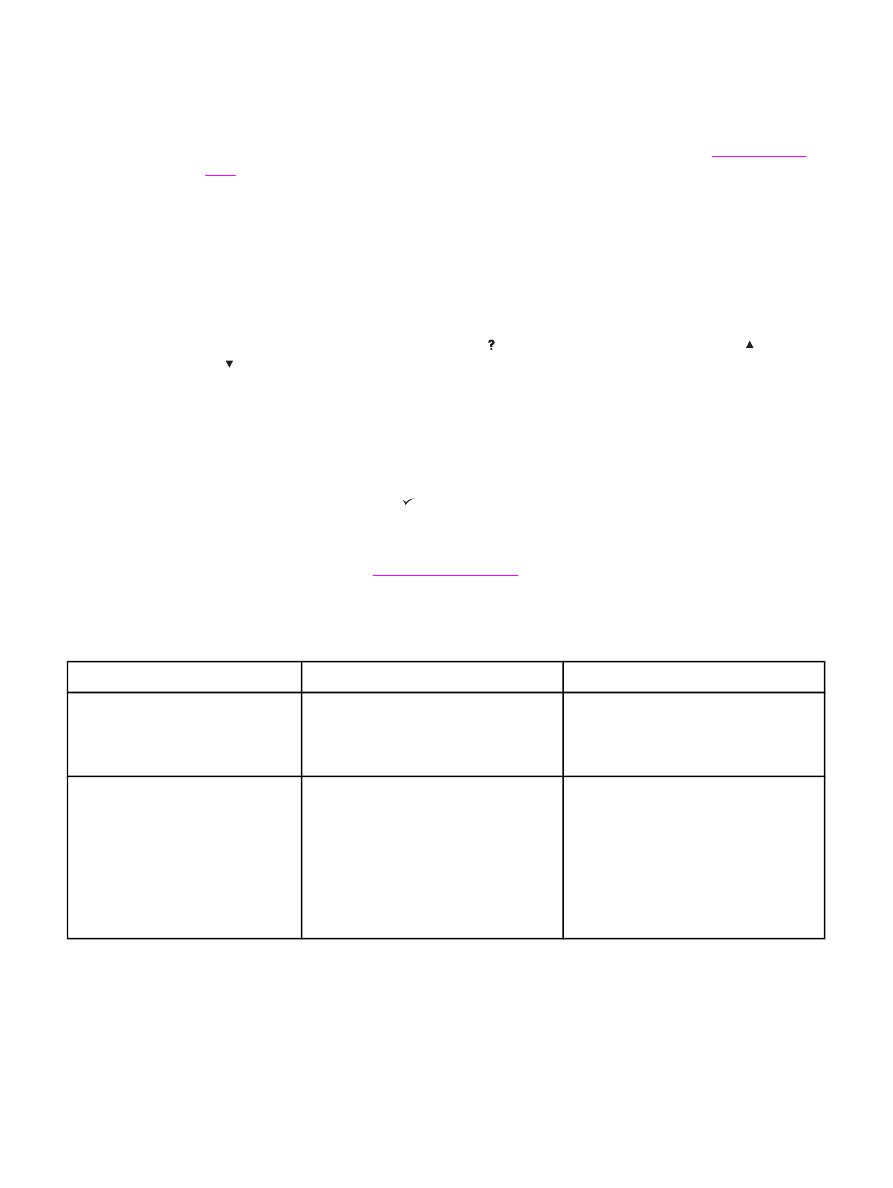
메시지 해결
예를
들어 용지함에 용지 넣기 요청이나 이전의 인쇄 작업이 프린터 메모리에 남아 있다는 메
시지와
같은 일부 메시지에서 (
선택
단추)을 눌러 인쇄를 하거나
정지
를
눌러 작업을 지우
고
메시지를 없앨 수 있습니다.
해당
조치를 모두 수행했는데도 메시지가 없어지지 않으면 HP 지정 서비스 센터 또는 지원 제
공업체에
문의하십시오. (
HP 고객으뜸지원센터
또는
http://www.hp.com/support/lj4250
또는
http://www.hp.com/support/lj4350
를
참조하십시오.)
제어판
메시지 설명
제어판
메시지
설명
권장
조치
<용지함 이름> 가득 참
용지함에서
용지를
모두
꺼내십시오.
표시된
출력 용지함 [BINNAME]이 가득
차있어
인쇄를 계속할 수 없습니다.
용지함을
비워 현재의 인쇄작업이 완료되
도록
하십시오.
<용지함 이름> 가득 참
용지함에서
용지를
모두
꺼내십시오.
또는
<현재 상태
메시지
>
표시된
출력 용지함 [BINNAME]이 가득
차있지만
현재 인쇄 작업에는 필요치 않습
니다
.
해당
용지함으로 작업을 보내기 전 용지함
을
비우십시오.
KOWW
프린터
메시지 이해
145
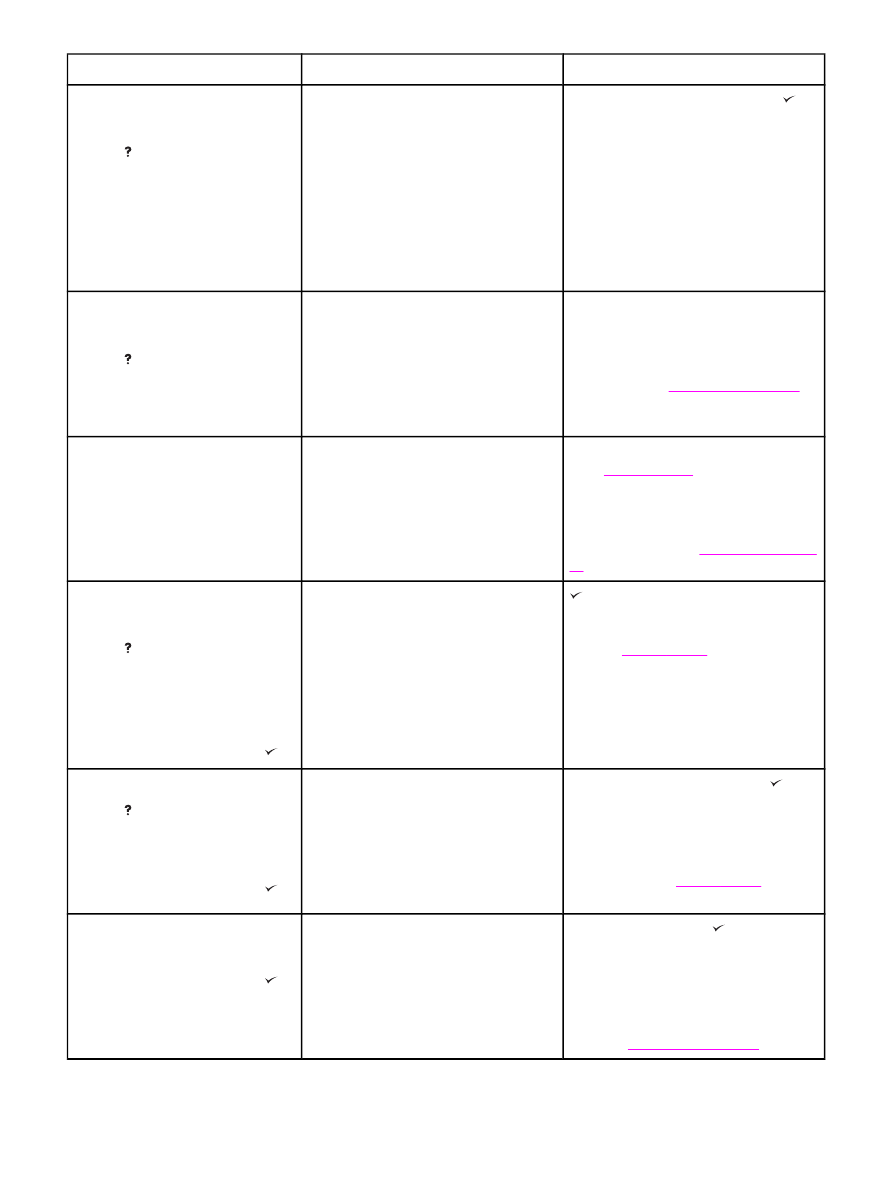
제어판
메시지
설명
권장
조치
10.32.00
정품
소모품이 아님
도움말
:
프린터
소모품이 HP 정품이 아니라는 것
을
프린터가 감지했습니다.
HP 소모품을 설치하거나 무시 단추 (
선
택
단추)을 누를 때까지 이 메시지는 계속
표시되며
, 프린터 보증이 취소될 수도 있
습니다
.
HP 소모품을 구입했다고 생각될 경우,
http://www.hp.com/go/anticounterfeit
를
참조하십시오
.
HP 제품이 아니거나 정품이 아닌 소모품
을
사용하여 발생한 프린터 수리는 보증
대상에
속하지 않습니다.
10.XX.YY 소모품
메모리
오류
도움말
:
하나
이상의 프린터' 소모품에서 오류가
발생했습니다
. XX 및 YY 값은 다음과 같
습니다
.
XX00 = 메모리 결함
XX01 = 메모리 없음
YY00 = 검은색 토너 카트리지
1.
프린터를
껐다가 다시 켜서 메시지를
지우십시오
.
2.
메시지가
없어지지 않으면 HP 지정
서비스
센터 또는 지원 제공업체에 문
의하십시오
(
HP 고객으뜸지원센터
참
조
).
13.XX.YY <위치>에서
용지
걸림
지정된
위치에서 용지 걸림이 발생했습니
다
.
지정된
위치로부터 걸린 용지를 제거하십
시오
.
걸린
용지 제거
를
참조하십시오.
용지
걸림을 제거한 후에도 메시지가 계
속
남아 있으면, 센서 고장일 수 있습니
다
. HP 지정 서비스 센터 또는 지원 제공
업체에
문의하십시오(
HP 고객으뜸지원센
터
참조).
20 메모리가
부족함
도움말
:
또는
20 메모리가
부족함
계속하려면
다음을 누르십시오.
프린터가
사용 가능한 메모리가 받을 수
있는
것보다 많은 데이터를 수신했습니
다
. 너무 많은 매크로, 소프트 글꼴 또는
복잡한
그래픽을 전송했습니다.
(
선택
단추)을 눌러 전송된 데이터를 인
쇄한
다음(일부 데이터 유실 가능) 인쇄 작
업을
단순화하거나 추가 메모리를 설치하
십시오
. (
프린터
메모리
를
참조하십시오.)
21 페이지가 너무 복잡함
도움말
:
또는
21 페이지가 너무 복잡함
계속하려면
다음을 누르십시오.
프린터로
보내진 데이터(조밀한 텍스트,
규칙
, 래스터 또는 벡터 그래픽)가 너무 복
잡합니다
.
1.
전송된
데이터를 인쇄하려면 (
선
택
단추)을 누르십시오(일부 데이터
유실
가능).
2.
이
메시지가 자주 표시되면 인쇄 작업
을
단순화하거나 메모리를 추가로 설
치하십시오
. (
프린터
메모리
를
참조
하십시오
.)
22 EIO X
버퍼
용량 초과
계속하려면
다음을 누르십시오.
지정된
슬롯 [X]의 EIO 카드로 너무 많은
데이터가
전송되었습니다. 잘못된 통신 프
로토콜을
사용 중입니다.
주
: EIO 0이 HP Jetdirect 내장 프린트 서
버용으로
예약되었습니다.
1.
메시지를
지우려면 (
선택
단추)을
누르십시오
. (작업을 인쇄할 수 없습
니다
.)
2.
호스트
구성을 확인하십시오. 메시지
가
없어지지 않으면 HP 지정 서비스
센터
또는 지원 제공업체에 문의하십
시오
(
HP 고객으뜸지원센터
참조).
제어판
메시지 설명 (계속)
146
4 장 문제 해결
KOWW
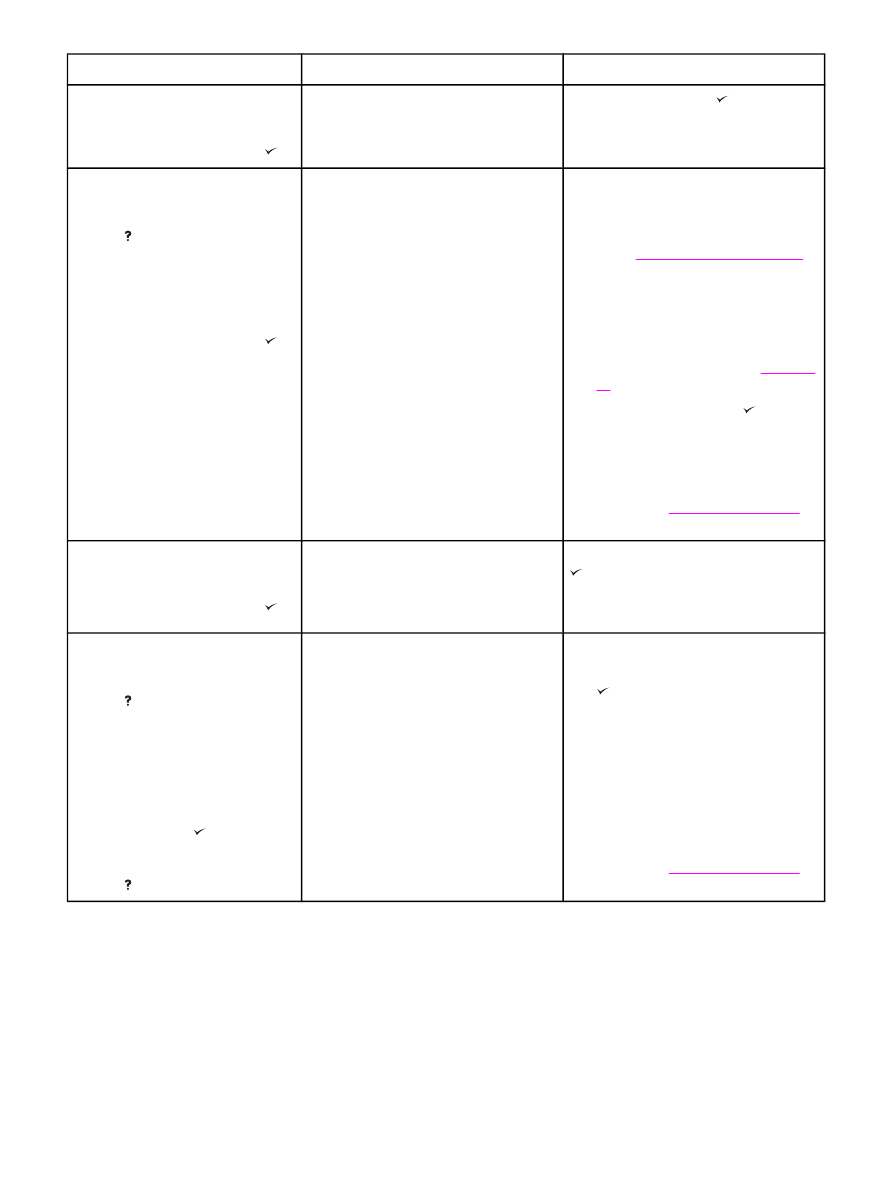
제어판
메시지
설명
권장
조치
22 USB I/O
버퍼
용량 초과
계속하려면
다음을 누르십시오.
너무
많은 데이터가 USB 포트로 보내졌
습니다
.
오류
메시지를 지우려면 (
선택
단추)을
누르십시오
. (작업을 인쇄할 수 없습니다.)
22 병렬 I/O
버퍼
용량 초과
도움말
:
또는
22 병렬 I/O
버퍼
용량 초과
계속하려면
다음을 누르십시오.
너무
많은 데이터가 병렬 포트로 보내졌습
니다
.
1.
케이블
연결이 느슨한지 점검하고 고
품질
케이블을 사용하십시오. 일부 타
사
병렬 케이블에는 핀 연결이 없거
나
IEEE-1284 사양을 준수하지 않습
니다
. (
부품
, 부속품 및 소모품 주문
을
참조하십시오.)
2.
사용
중인 드라이버가 IEEE-1284 사
양을
준수하지 않는 경우 이러한 오류
가
발생할 수 있습니다. 고품질로 인
쇄하려면
프린터와 함께 제공된 HP
드라이버를
사용하십시오. (
소프트웨
어
을
참조하십시오.)
3.
오류
메시지를 지우려면 (
선택
단
추
)을 누르십시오. (작업을 인쇄할 수
없습니다
.)
4.
메시지가
없어지지 않으면 HP 지정
서비스
센터 또는 지원 제공업체에 문
의하십시오
(
HP 고객으뜸지원센터
참
조
).
40 EIO X 전송
불량
계속하려면
다음을 누르십시오.
프린터와
지정된 슬롯 [X]의 EIO 사이에
연결이
끊어졌습니다.
주
: EIO 0이 HP Jetdirect 내장 프린트 서
버용으로
예약되었습니다.
오류
메시지를 지우고 인쇄를 계속하려면
(
선택
단추)을 누르십시오.
41.3 용지함 X에
잘못된
크기 있음
도움말
:
또는
용지함
XX 적재
[종류][크기]
다른
용지함을 사용하려면
다음을
누르십시오.
또는
도움말
:
일반적으로
프린터에서 두 장 이상의 용지
가
서로 붙어 있거나, 용지함이 올바르게
조정되지
않은 경우 이러한 현상이 발생합
니다
.
1.
올바른
크기의 용지를 용지함에 다시
넣으십시오
.
2.
(
선택
단추)을 눌러 용지함 XX 크
기
=로 이동하십시오. 프린터가 인쇄
작업에서
필요한 크기의 용지가 들어
있는
용지함을 사용할 수 있도록 용지
함의
용지 크기를 다시 구성하십시오.
3.
오류가
없어지지 않으면 프린터를 껐
다가
다시 켜십시오.
4.
메시지가
없어지지 않으면 HP 지정
서비스
센터 또는 지원 제공업체에 문
의하십시오
(
HP 고객으뜸지원센터
참
조
).
제어판
메시지 설명 (계속)
KOWW
프린터
메시지 이해
147
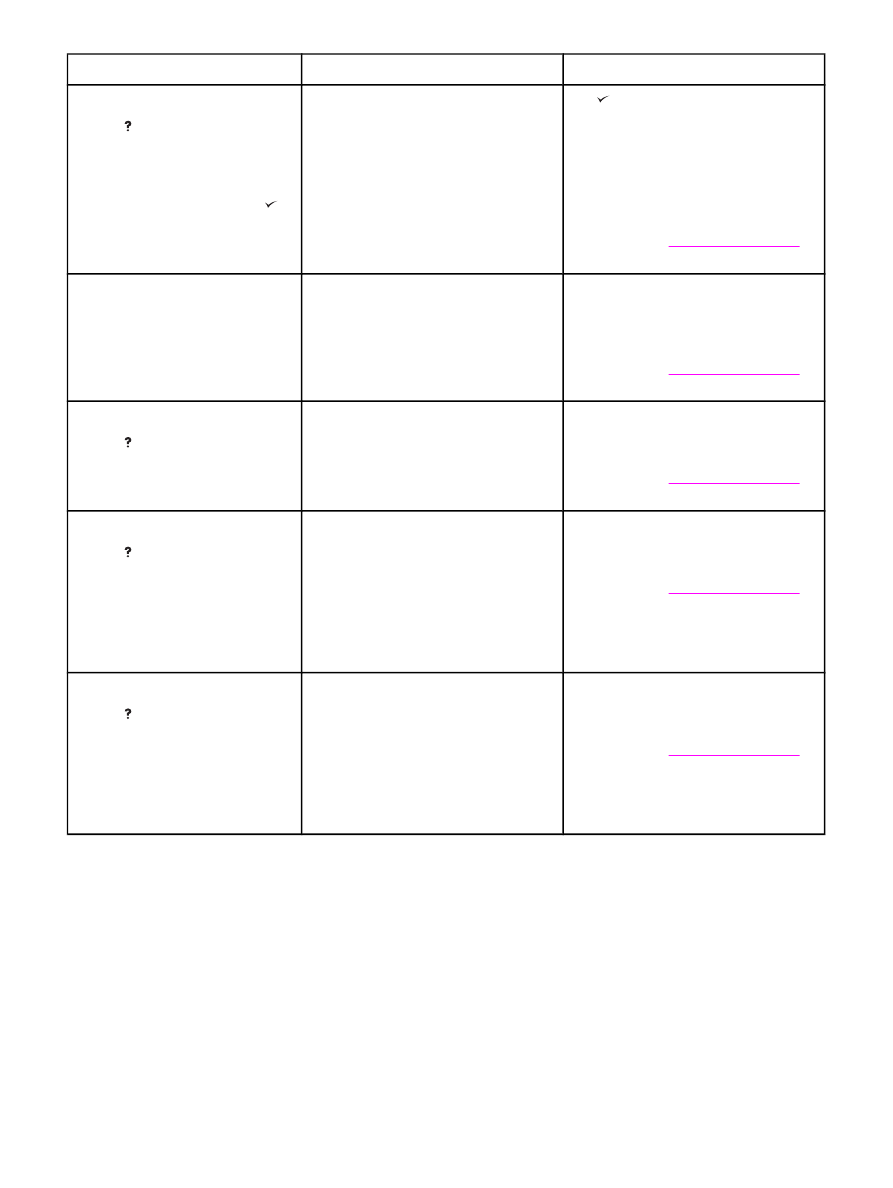
제어판
메시지
설명
권장
조치
41.X 오류
도움말
:
또는
41.X 오류
계속하려면
다음을 누르십시오.
일시적인
인쇄 오류가 발생했습니다.
1.
(
선택
단추)을 누르십시오. 용지 걸
림
복구가 사용 가능으로 설정된 경
우
오류가 포함된 페이지가 자동으로
다시
인쇄됩니다.
2.
프린터를
껐다가 다시 켜십시오.
3.
메시지가
없어지지 않으면 HP 지정
서비스
센터 또는 지원 제공업체에 문
의하십시오
(
HP 고객으뜸지원센터
참
조
).
49.XXXXX 오류
계속하려면
전원을
껐다 켜십시오.
중대한
펌웨어 오류가 발생했습니다.
1.
프린터를
끈 다음 20 분 후에 다시 켜
십시오
.
2.
메시지가
없어지지 않으면 HP 지정
서비스
센터 또는 지원 제공업체에 문
의하십시오
(
HP 고객으뜸지원센터
참
조
).
50.X 퓨저 오류
도움말
:
퓨저
오류가 발생했습니다.
1.
프린터를
껐다가 다시 켜십시오.
2.
메시지가
없어지지 않으면 HP 지정
서비스
센터 또는 지원 제공업체에 문
의하십시오
(
HP 고객으뜸지원센터
참
조
).
51.XY 오류
도움말
:
또는
51.XY 오류
계속하려면
전원을
껐다 켜십시오.
일시적인
인쇄 오류가 발생했습니다.
1.
프린터를
껐다가 다시 켜십시오.
2.
메시지가
없어지지 않으면 HP 지정
서비스
센터 또는 지원 제공업체에 문
의하십시오
(
HP 고객으뜸지원센터
참
조
).
52.XY 오류
도움말
:
또는
52.XY 오류
계속하려면
전원을
껐다 켜십시오.
일시적인
인쇄 오류가 발생했습니다.
1.
프린터를
껐다가 다시 켜십시오.
2.
메시지가
없어지지 않으면 HP 지정
서비스
센터 또는 지원 제공업체에 문
의하십시오
(
HP 고객으뜸지원센터
참
조
).
제어판
메시지 설명 (계속)
148
4 장 문제 해결
KOWW
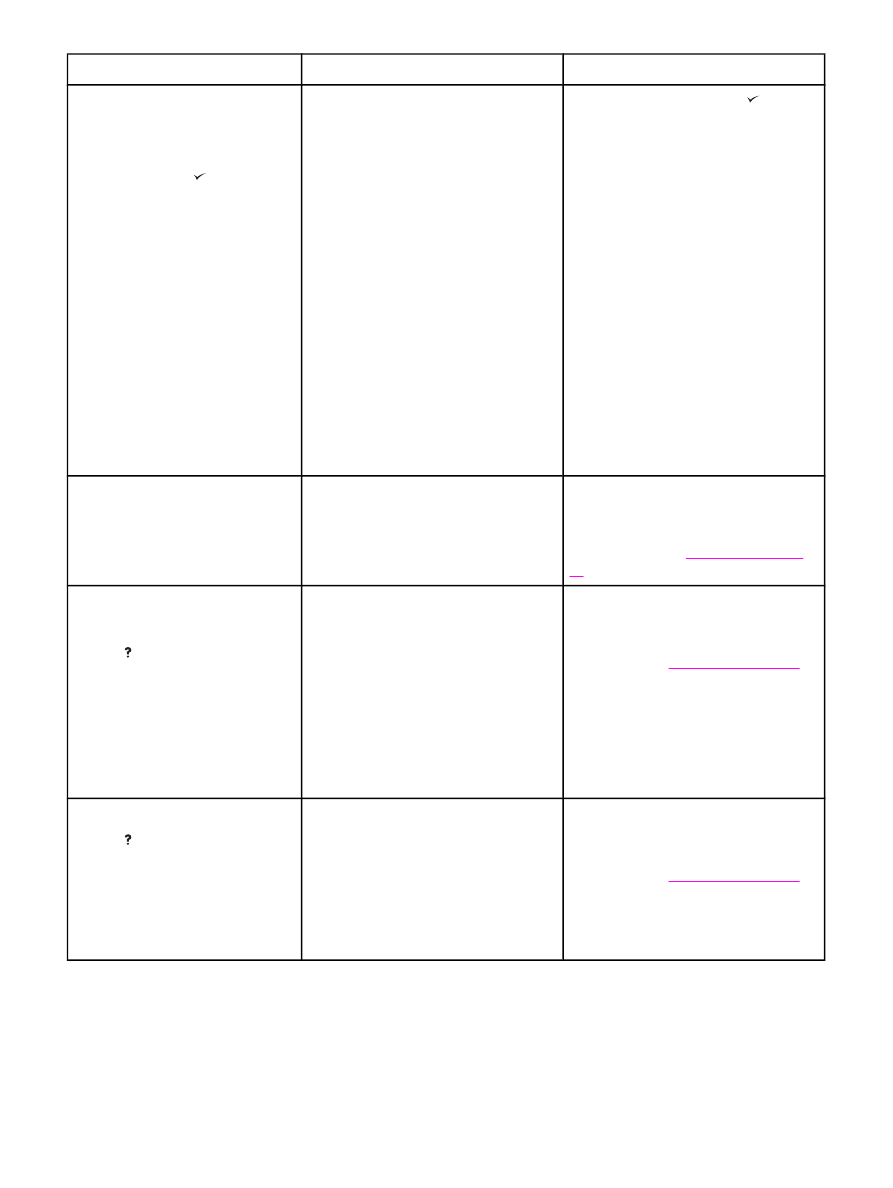
제어판
메시지
설명
권장
조치
53.XY.ZZ RAM
DIMM SLOT <X> 점검
계속하려면
다음을
누르십시오.
프린터
메모리에 문제가 있습니다. 오류
가
발생한 DIMM은 사용할 수 없습니다.
다음의
경우 계속 진행하려면 (
선택
단
추
)을 누르실 것을 권유합니다.
●
1 또는 2 DIMM에서 유일한 오류의
위치는
ZZ=04
●
2 DIMM에서 하나는 양호하나 다른
하나는
오류가 있으며 오류의 위치는
ZZ=01, 02, 03, 또는 05
●
2 DIMM에서 하나의 오류 위치는
ZZ=04 이며 다른 하나의 오류 위치
는
ZZ=01, 02, 03, 또는 05
X 및 Y 값은 다음과 같습니다.
●
X = DIMM 유형, 0 = ROM, 1 = RAM
●
Y = 장치 위치, 0 = 내부 메모리
(ROM 또는 RAM), 1 또는 2 = DIMM
슬롯
1 또는 2
메시지가
계속 나타나면 해당 DIMM을 교
환해야
합니다. 프린터를 끈 다음 오류가
발생한
DIMM을 교환하십시오.
54.XX 오류
계속하려면
전원을
껐다 켜십시오.
이
메시지는 통상 센서 문제와 연관되어
있습니다
.
프린터를
껐다가 다시 켜십시오.
오류가
다시 나타나면, 메시지를 기록하
고
HP 지정 서비스 센터 또는 지원 제공업
체에
문의하십시오(
HP 고객으뜸지원센
터
참조).
55.XX.YY DC
컨트롤러
오류
도움말
:
또는
55.XX.YY DC
컨트롤러
오류
계속하려면
전원을
껐다 켜십시오.
일시적인
인쇄 오류가 발생했습니다.
1.
프린터를
껐다가 다시 켜십시오.
2.
메시지가
없어지지 않으면 HP 지정
서비스
센터 또는 지원 제공업체에 문
의하십시오
(
HP 고객으뜸지원센터
참
조
).
56.XX 오류
도움말
:
또는
56.XX 오류
계속하려면
전원을
껐다 켜십시오.
올바르지
않은 입력이나 출력 요청으로 인
한
일시적인 인쇄 오류가 발생했습니다.
1.
프린터를
껐다가 다시 켜십시오.
2.
메시지가
없어지지 않으면 HP 지정
서비스
센터 또는 지원 제공업체에 문
의하십시오
(
HP 고객으뜸지원센터
참
조
).
제어판
메시지 설명 (계속)
KOWW
프린터
메시지 이해
149
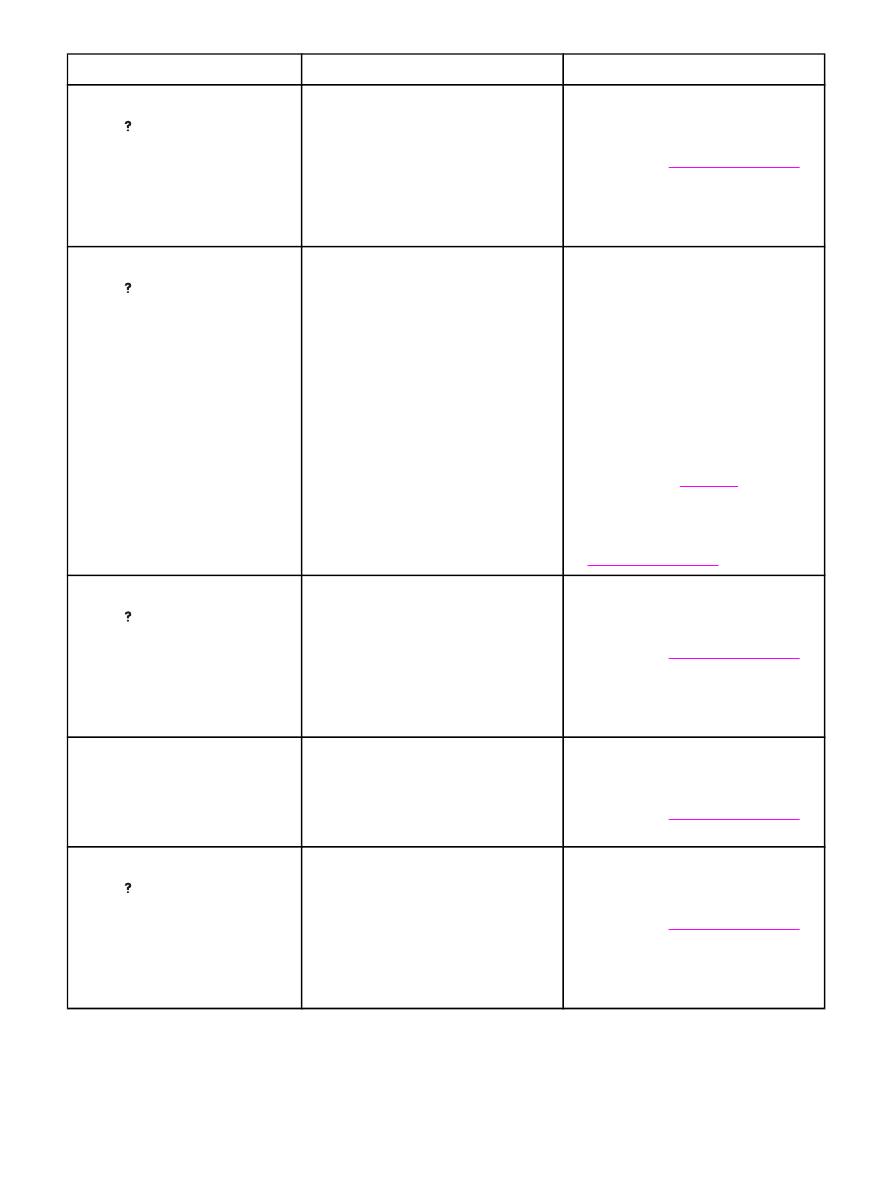
제어판
메시지
설명
권장
조치
57.XX 오류
도움말
:
또는
57.XX 오류
계속하려면
전원을
껐다 켜십시오.
프린터
팬 중 하나에 일시적인 인쇄 오류
가
발생했습니다.
1.
프린터를
껐다가 다시 켜십시오.
2.
메시지가
없어지지 않으면 HP 지정
서비스
센터 또는 지원 제공업체에 문
의하십시오
(
HP 고객으뜸지원센터
참
조
).
58.XX 오류
도움말
:
또는
58.XX 오류
계속하려면
전원을
껐다 켜십시오.
메모리
태그 CPU 오류가 발견되거나 에
어
센서 또는 전원에 문제가 있어서 프린
터
오류가 발생했습니다.
전원
공급 문제를 해결하려면
1.
UPS 전원, 추가 전원 공급 장치 또는
전원
스트립에서 프린터를 분리하십
시오
. 프린터를 콘센트에 끼우고 문제
가
해결되었는지 확인하십시오.
2.
프린터가
콘센트에 이미 끼워져 있는
경우
, 현재 사용 중인 것과 별개인 건
물
내의 다른 콘센트에 끼워 보십시
오
.
프린터가
설치된 곳의 전압 및 전류를 점
검하여
프린터의 전기적 사양과 일치하는
지
확인하십시오. (
전력
사양
을
참조하십
시오
.)
메시지가
없어지지 않으면 HP 지정 서비
스
센터 또는 지원 제공업체에 문의하십시
오
(
HP 고객으뜸지원센터
참조).
59.XY 오류
도움말
:
또는
59.XY 오류
계속하려면
전원을
껐다 켜십시오.
일시적인
인쇄 오류가 발생했습니다.
1.
프린터를
껐다가 다시 켜십시오.
2.
메시지가
없어지지 않으면 HP 지정
서비스
센터 또는 지원 제공업체에 문
의하십시오
(
HP 고객으뜸지원센터
참
조
).
62 시스템 없음
계속하려면
전원을
껐다 켜십시오.
이
메시지는 시스템을 찾을 수 없음을 표
시합니다
. 프린터 소프트웨어 시스템이 손
상되었습니다
.
1.
프린터를
껐다가 다시 켜십시오.
2.
메시지가
없어지지 않으면 HP 지정
서비스
센터 또는 지원 제공업체에 문
의하십시오
(
HP 고객으뜸지원센터
참
조
).
64 오류
도움말
:
또는
64 오류
계속하려면
전원을
껐다 켜십시오.
스캔
버퍼에서 일시적인 인쇄 오류가 발생
했습니다
.
1.
프린터를
껐다가 다시 켜십시오.
2.
메시지가
없어지지 않으면 HP 지정
서비스
센터 또는 지원 제공업체에 문
의하십시오
(
HP 고객으뜸지원센터
참
조
).
제어판
메시지 설명 (계속)
150
4 장 문제 해결
KOWW
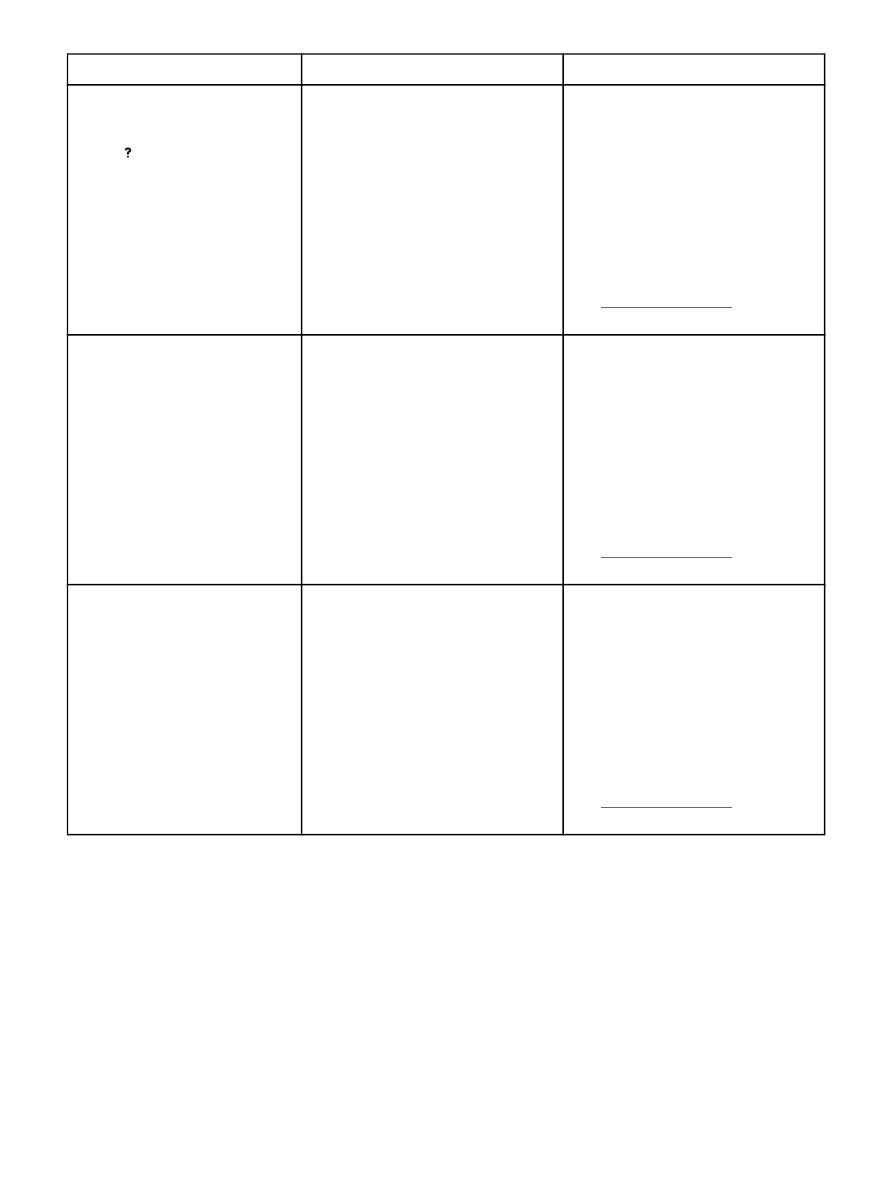
제어판
메시지
설명
권장
조치
66.XY.ZZ 외부
장치
오류
도움말
:
프린터와
외부 프린터 처리 부속품 사이
에
오류가 발생했습니다.
1.
프린터의
전원을 끄십시오.
2.
부속품이
프린터에 제대로 장착되고
연결되었는지
확인하여 프린터와 부
속품
사이에 공간이 생기지 않도록 하
십시오
. 부속품이 케이블을 이용할 경
우
, 케이블의 연결을 끊었다가 다시
연결하십시오
.
3.
프린터를
켜십시오.
4.
오류가
다시 나타나면 메시지를 기록
하고
HP 고객 지원에 문의하십시오.
(
HP 고객으뜸지원센터
를
참조하십시
오
.)
66.XY.ZZ 입력
장치
고장
외부
용지 처리 부속품에 오류가 발생했습
니다
.
1.
프린터의
전원을 끄십시오.
2.
부속품이
프린터에 제대로 장착되고
연결되었는지
확인하여 프린터와 부
속품
사이에 공간이 생기지 않도록 하
십시오
. 부속품이 케이블을 이용할 경
우
, 케이블의 연결을 끊었다가 다시
연결하십시오
.
3.
프린터를
켜십시오.
4.
오류가
다시 나타나면 메시지를 기록
하고
HP 고객 지원에 문의하십시오.
(
HP 고객으뜸지원센터
를
참조하십시
오
.)
66.XY.ZZ 출력
장치
고장
외부
용지 처리 부속품에 오류가 발생했습
니다
.
1.
프린터의
전원을 끄십시오.
2.
부속품이
프린터에 제대로 장착되고
연결되었는지
확인하여 프린터와 부
속품
사이에 공간이 생기지 않도록 하
십시오
. 부속품이 케이블을 이용할 경
우
, 케이블의 연결을 끊었다가 다시
연결하십시오
.
3.
프린터를
켜십시오.
4.
오류가
다시 나타나면 메시지를 기록
하고
HP 고객 지원에 문의하십시오.
(
HP 고객으뜸지원센터
를
참조하십시
오
.)
제어판
메시지 설명 (계속)
KOWW
프린터
메시지 이해
151
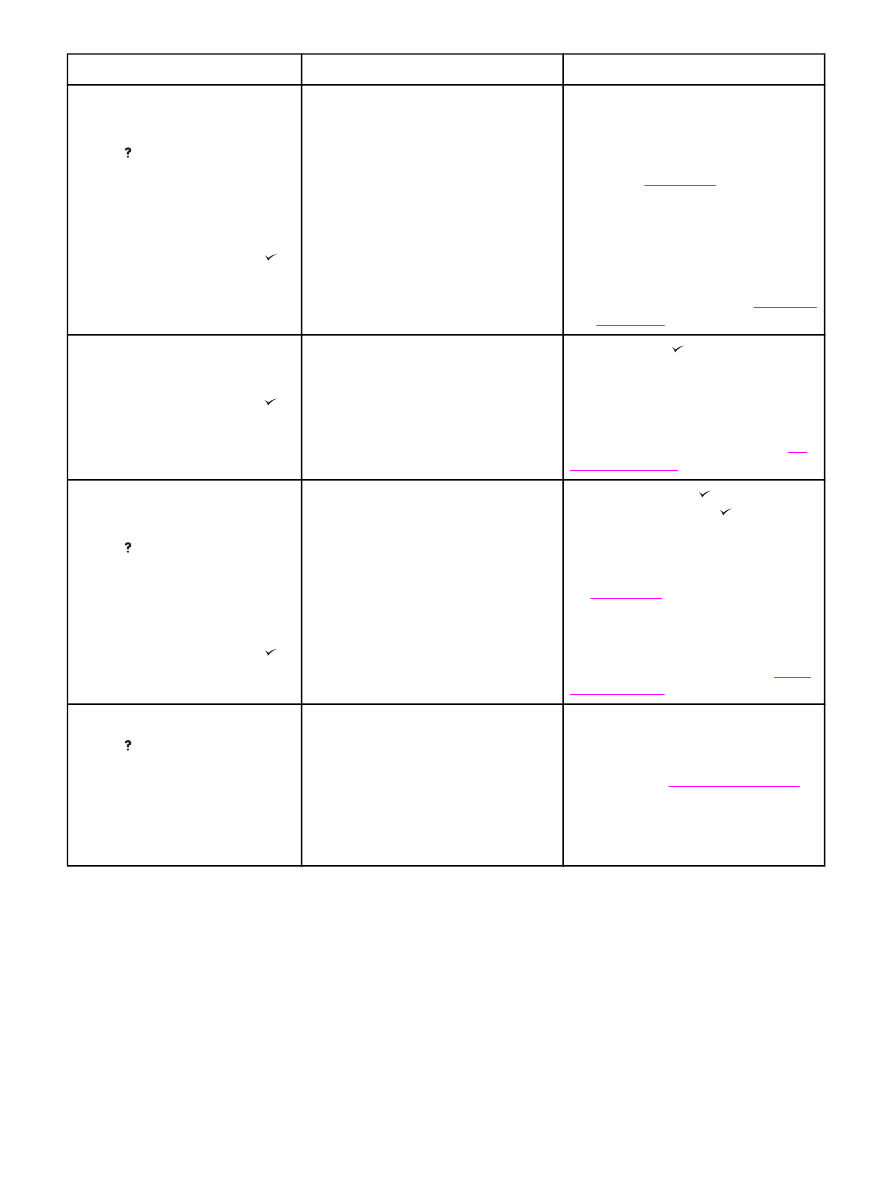
제어판
메시지
설명
권장
조치
68.X 영구
저장
장치 가득 참
도움말
:
또는
68.X 영구
저장
장치 가득 참
계속하려면
다음을 누르십시오.
프린터
영구 저정장치가 가득 차있습니
다
. 일부 설정이 기본 설정으로 재설정되
었을
수도 있습니다.
1.
오류가
해결되지 않으면 프린터를 껐
다가
다시 켜십시오.
2.
변경
대상 값을 결정하려면 구성 페이
지를
인쇄하여 프린터 설정을 확인하
십시오
.
구성
페이지
를
참조하십시오.
3.
영구
저장장치의 데이터를 삭제하려
면
프린터를 껐다가 다시 켜면서
메뉴
를
누른 채 가만히 있습니다.
4.
오류가
다시 나타나면, 메시지를 기록
하고
HP 지정 서비스 센터 또는 지원
제공업체에
문의하십시오(
HP 고객으
뜸지원센터
참조).
68.X 영구
저장
장치 쓰기 보호됨
계속하려면
다음을 누르십시오.
저장
장치가 쓰기를 할 수 없습니다. 인쇄
를
계속할 수는 있으나, 영구 저장장치에
오류가
발생했기 때문에 예상치 못한 작동
이
일어날 수도 있습니다.
계속
진행하려면 (
선택
단추)을 눌러주
십시오
.
오류가
해결되지 않으면 프린터를 껐다가
다시
켜십시오. 오류가 없어지지 않으면
메시지를
기록하고 HP 지정 서비스 센터
또는
지원 제공업체에 문의하십시오(
HP
고객으뜸지원센터
참조).
68.X 저장 장치 오류
설정
변경됨
도움말
:
또는
68.X 저장 장치 오류
설정
변경됨
계속하려면
다음을 누르십시오.
프린터
영구 저장장치에 오류가 발생했으
며
, 하나 이상의 프린터 설정이 기본 설정
으로
재설정되었습니다.
메시지를
삭제하려면 (
선택
단추)을 누
르고
, 인쇄를 재개하려면 (
선택
단추)
을
누르십시오.
변경
대상 값을 결정하려면 구성 페이지
를
인쇄하여 프린터 설정을 확인하십시
오
.
구성
페이지
를
참조하십시오.
오류가
해결되지 않으면 프린터를 껐다가
다시
켜십시오. 오류가 다시 나타나면, 메
시지를
기록하고 HP 지정 서비스 센터 또
는
지원 제공업체에 문의하십시오(
HP 고
객으뜸지원센터
참조).
69.X 오류
도움말
:
또는
69.X 오류
계속하려면
전원을
껐다 켜십시오.
인쇄
오류가 발생했습니다.
1.
프린터를
껐다가 다시 켜십시오.
2.
메시지가
없어지지 않으면 HP 지정
서비스
센터 또는 지원 제공업체에 문
의하십시오
(
HP 고객으뜸지원센터
참
조
).
제어판
메시지 설명 (계속)
152
4 장 문제 해결
KOWW
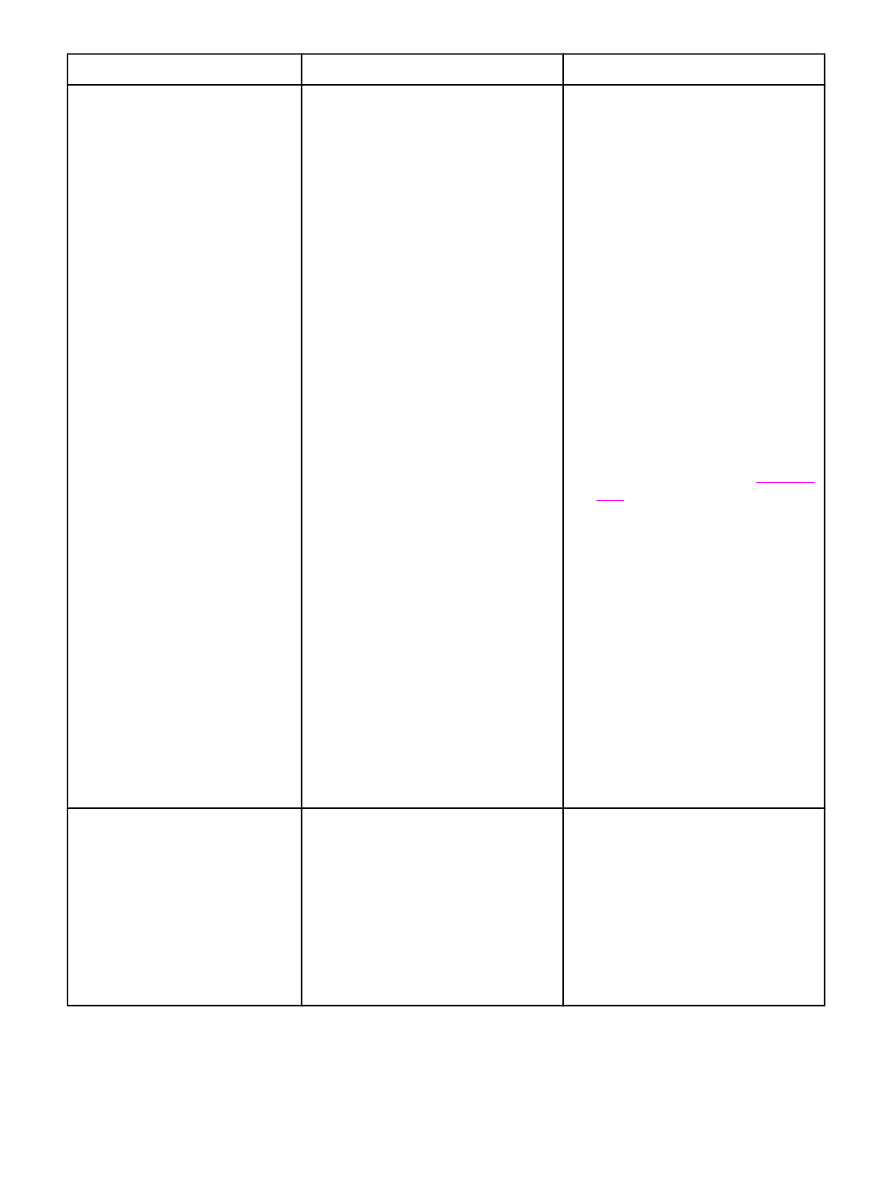
제어판
메시지
설명
권장
조치
79.XXXX 오류
계속하려면
전원을
껐다 켜십시오.
프린터가
중대한 하드웨어 오류를 발견했
습니다
.
1.
프린터
메모리에서 인쇄 작업을 취소
하려면
정지
단추를 누르십시오. 프린
터를
껐다가 다시 켜십시오.
2.
다른
프로그램에서 작업을 인쇄해 보
십시오
. 작업이 인쇄되면 처음의 프로
그램으로
돌아가서 다른 파일을 인쇄
해
보십시오. 특정 프로그램이나 인
쇄
작업에서만 이 메시지가 표시되
면
, 소프트웨어 판매업체에 문의하십
시오
.
다른
프로그램 및 인쇄 작업에서도 이 메
시지가
표시되면 다음 단계를 수행하십시
오
.
1.
프린터의
전원을 끄십시오.
2.
네트워크나
컴퓨터에 연결된 모든 케
이블을
프린터에서 분리하십시오.
3.
모든
메모리 DIMM이나 서드 파티
DIMM을 프린터에서 분리하십시오.
그런
다음 최소한 하나의 메모리
DIMM을 재설치하십시오. (
프린터
메
모리
를
참조하십시오.)
4.
모든
EIO 장치와 CompactFlash 카드
를
프린터로부터 제거하십시오.
5.
프린터를
켜십시오.
오류가
없어지면 다음 단계를 수행하십시
오
.
1.
각각의
DIMM 및 EIO 장치를 한 번에
하나씩
설치하십시오. 이때 장치를 설
치할
때마다 반드시 프린터 전원을 껐
다가
켜십시오.
2.
DIMM이나 EIO 장치 때문에 오류가
발생한다고
생각되면 해당 장치를 교
환하십시오
.
3.
프린터를
네트워크나 컴퓨터에 연결
하는
모든 케이블을 분리하십시오.
8X.YYYY
EIO 오류
슬롯
[X]의 EIO 부속품 카드에 중대한 오
류가
발생했습니다.
1.
프린터를
껐다가 다시 켜십시오.
2.
프린터를
끈 다음 [X]슬롯의 EIO 부속
품을
다시 끼우고 프린터 전원을 켜십
시오
.
3.
프린터를
끈 다음 [X]슬롯의 EIO 부속
품을
분리하고 다른 EIO 슬롯에 설치
한
다음 프린터 전원을 켜십시오.
4.
슬롯
[X]의 EIO 부속품을 교환하십시
오
.
제어판
메시지 설명 (계속)
KOWW
프린터
메시지 이해
153
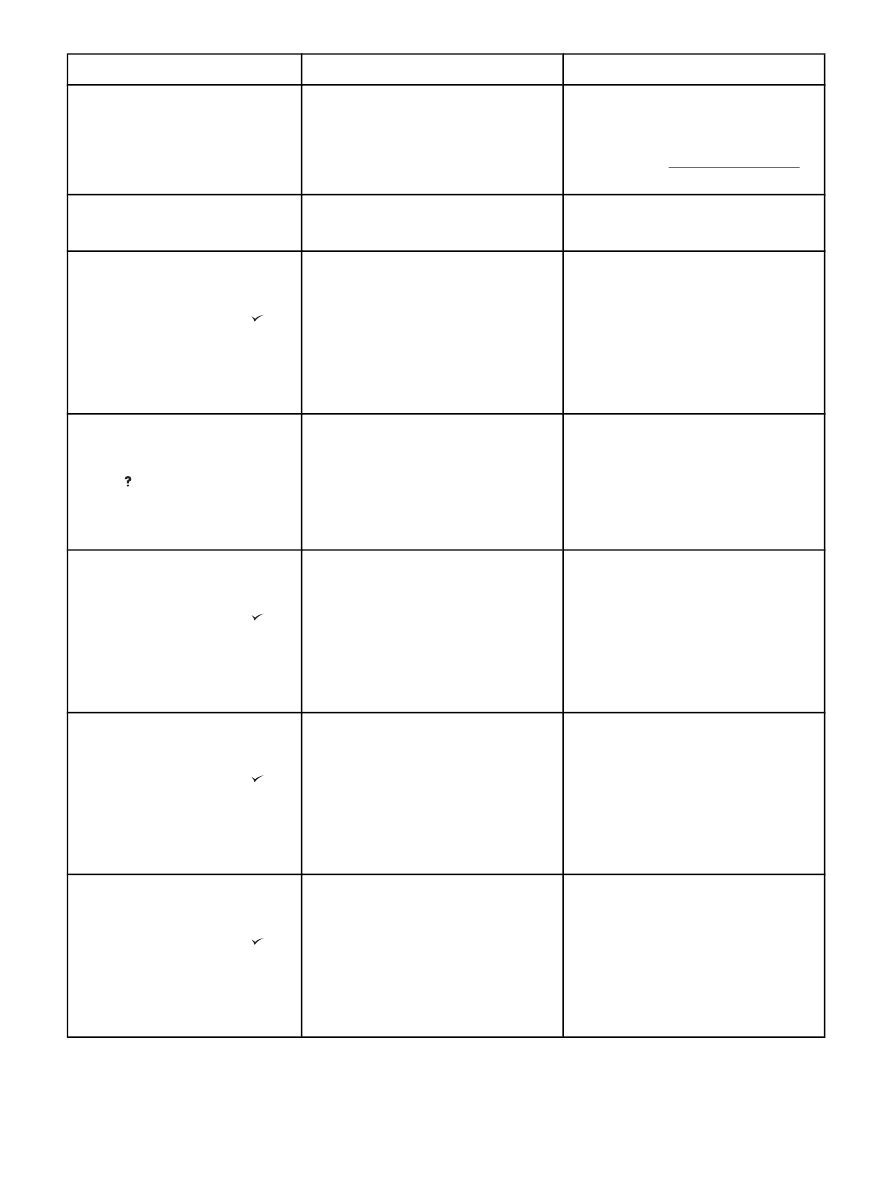
제어판
메시지
설명
권장
조치
8X.YYYY 내장
JETDIRECT 오류
내장된
HP Jetdirect 프린트 서버에 중대
한
오류가 발생했습니다.
1.
프린터를
껐다가 다시 켜십시오.
2.
메시지가
없어지지 않으면 HP 지정
서비스
센터 또는 지원 제공업체에 문
의하십시오
(
HP 고객으뜸지원센터
참
조
).
EIO X 디스크가
회전중
EIO 슬롯 [X]의 디스크 부속품이 초기화되
고
있습니다.
조치가
필요없습니다.
EIO X 디스크가
쓰기
방지됨
지우려면
다음을 누르십시오.
또는
<현재 상태
메시지
>
EIO 디스크가 보호되어 있어 새 파일을
쓸
수 없습니다.
HP Web Jetadmin 내 Device Storage
Manager를 이용하여 쓰기 방지를 해제하
십시오
.
EIO X 디스크가
작동하지
않음
도움말
:
슬롯
X의 EIO 디스크가 올바르게 작동하
지
않습니다.
1.
프린터의
전원을 끄십시오.
2.
EIO 디스크가 올바르게 장착되고 단
단히
고정되도록 하십시오.
3.
프린터
제어판 메시지가 계속 나타나
면
선택사양 하드 디스크를 교환해야
합니다
.
EIO X 디스크가
초기화되지
않음
지우려면
다음을 누르십시오.
또는
<현재 상태
메시지
>
파일
시스템이 초기화되지 않았습니다.
HP Web Jetadmin을 이용하여 파일 시스
템을
초기화 하십시오.
EIO X 디스크 장치
고장
지우려면
다음을 누르십시오.
또는
<현재 상태
메시지
>
EIO 디스크에 중대한 장애가 있어 더 이
상
사용이 불가능합니다.
EIO 디스크를 제거한 다음 새 것으로 교환
하십시오
.
EIO X 디스크 파일
시스템이
가득 참
지우려면
다음을 누르십시오.
또는
<현재 상태
메시지
>
EIO 디스크가 가득 차있습니다.
EIO 디스크에서 파일을 삭제한 다음 다시
시도하십시오
. HP Web Jetadmin 내
Device Storage Manager를 이용하여 파
일과
글꼴을 다운로드 또는 삭제하십시오.
제어판
메시지 설명 (계속)
154
4 장 문제 해결
KOWW
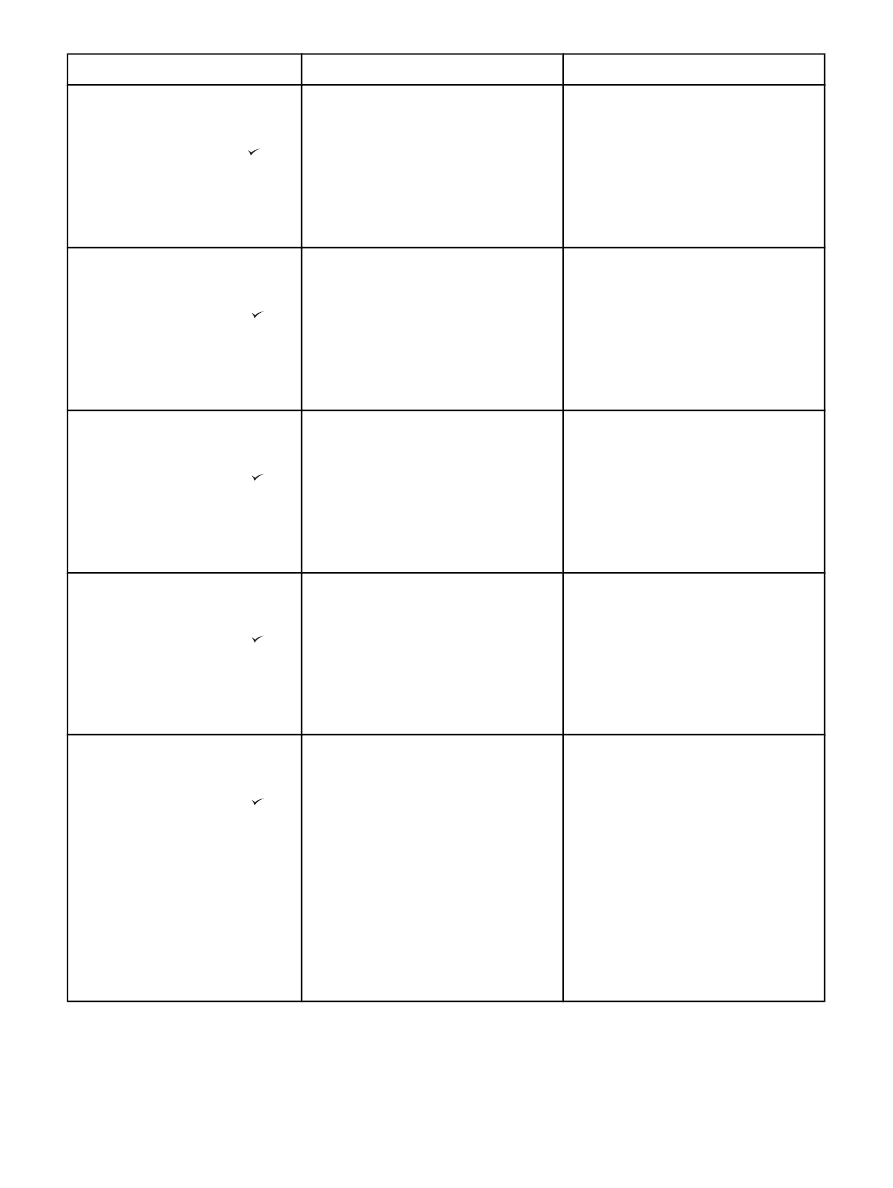
제어판
메시지
설명
권장
조치
EIO X 디스크 파일
실행
실패
지우려면
다음을 누르십시오.
또는
<현재 상태
메시지
>
요청하신
작업을 수행할 수 없습니다. 존
재하지
않는 폴더로 파일을 다운로드 하
는
것과 같이 불법적인 작업을 시도하셨
을
수도 있습니다.
기존의
폴더로 인쇄를 다시 시도하십시오.
RAM 디스크가
쓰기
방지됨
지우려면
다음을 누르십시오.
또는
<현재 상태
메시지
>
RAM 디스크가 보호되어 있어 새 파일을
쓸
수 없습니다.
HP Web Jetadmin 내 Device Storage
Manager를 이용하여 쓰기 방지를 해제하
십시오
.
RAM 디스크가
초기화되지
않음
지우려면
다음을 누르십시오.
또는
<현재 상태
메시지
>
파일
시스템이 초기화되지 않았습니다.
HP Web Jetadmin을 이용하여 파일 시스
템을
초기화 하십시오.
RAM 디스크 장치
고장
지우려면
다음을 누르십시오.
또는
<현재 상태
메시지
>
RAM 디스크에 중대한 장애가 있어 더 이
상
사용이 불가능합니다.
HP 지정 서비스 센터 또는 지원 제공업체
에
문의하십시오( 참조).
RAM 디스크 파일
시스템이
가득 참
지우려면
다음을 누르십시오.
또는
<현재 상태
메시지
>
RAM 디스크가 가득 차있습니다.
1.
파일을
삭제한 다음 다시 시도하시거
나
프린터를 껐다가 다시 켜서 장치
에
있는 모든 파일을 삭제하십시오.
(HP Web Jetadmin 내 Device
Storage Manager나 다른 소프트웨
어
유틸리티를 이용해서 파일을 삭제
하십시오
.
2.
그래도
메시지가 사라지지 않으면
RAM 디스크의 크기를 늘리십시오.
프린터
제어판의 (구성 장치 메뉴 중)
시스템
설정 서브메뉴에서 RAM 디스
크의
크기를 변경하십시오. 시스템 설
정
서브메뉴에서 RAM 디스크 메뉴
설명을
참조하십시오.
제어판
메시지 설명 (계속)
KOWW
프린터
메시지 이해
155
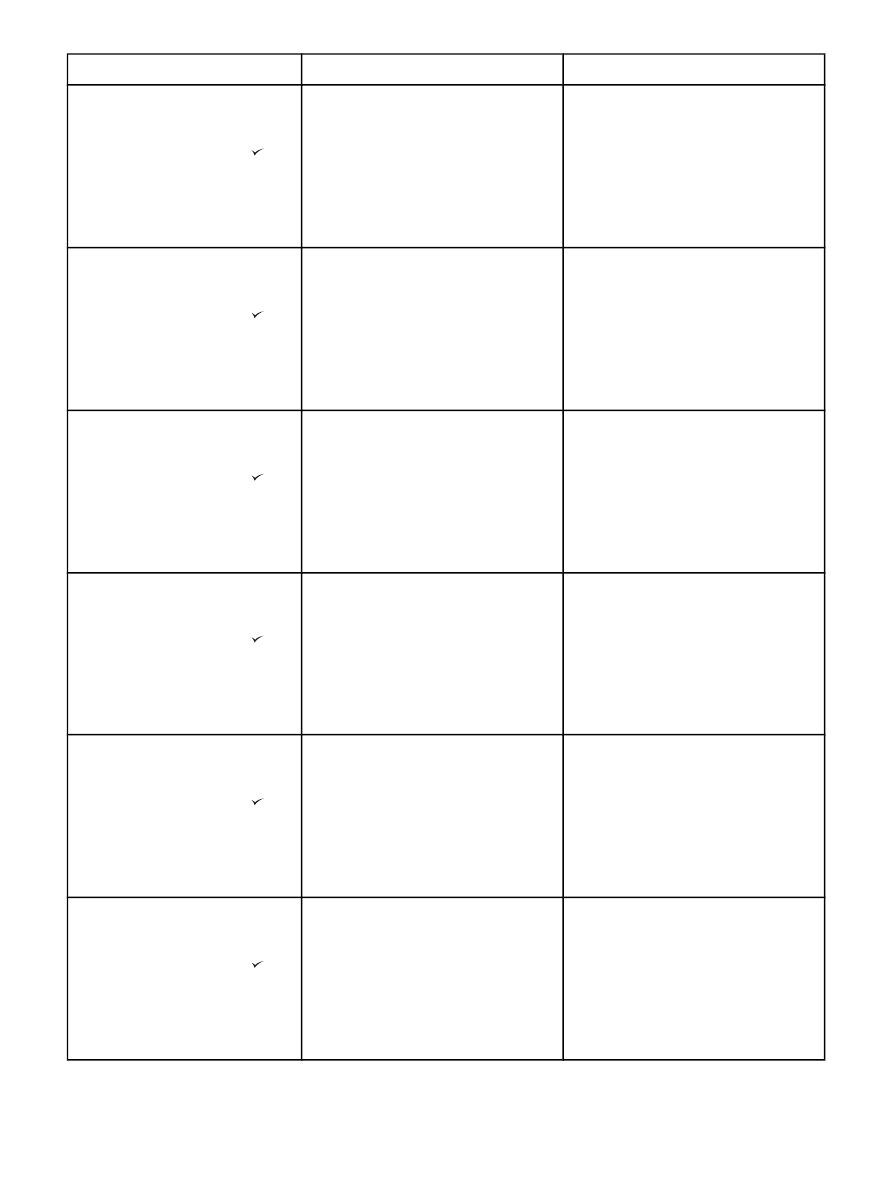
제어판
메시지
설명
권장
조치
RAM 디스크 파일
실행
실패
지우려면
다음을 누르십시오.
또는
<현재 상태
메시지
>
요청하신
작업을 수행할 수 없습니다. 존
재하지
않는 폴더로 파일을 다운로드 하
는
것과 같이 불법적인 작업을 시도하셨
을
수도 있습니다.
기존의
폴더로 인쇄를 다시 시도하십시오.
ROM 디스크가
초기화되지
않음
지우려면
다음을 누르십시오.
또는
<현재 상태
메시지
>
파일
시스템이 초기화되지 않았습니다.
HP Web Jetadmin을 이용하여 파일 시스
템을
초기화 하십시오.
ROM 디스크가
쓰기
방지됨
지우려면
다음을 누르십시오.
또는
<현재 상태
메시지
>
디스크가
보호되어 있어 새 파일을 쓸 수
없습니다
.
HP Web Jetadmin 내 Device Storage
Manager를 이용하여 쓰기 방지를 해제하
십시오
.
ROM 디스크 장치
오류
지우려면
다음을 누르십시오.
또는
<현재 상태
메시지
>
ROM 디스크에 중대한 장애가 있어 더 이
상
사용이 불가능합니다.
HP 지정 서비스 센터 또는 지원 제공업체
에
문의하십시오.
ROM 디스크 파일
시스템이
가득 참
지우려면
다음을 누르십시오.
또는
<현재 상태
메시지
>
ROM 디스크가 가득 차있습니다.
디스크에서
파일을 삭제한 다음 다시 시도
하십시오
. HP Web Jetadmin 내 Device
Storage Manager를 이용하여 파일과 글
꼴을
다운로드 또는 삭제하십시오.
ROM 디스크 파일
실행
실패
지우려면
다음을 누르십시오.
또는
<현재 상태
메시지
>
요청하신
작업을 수행할 수 없습니다. 존
재하지
않는 폴더로 파일을 다운로드 하
는
것과 같이 불법적인 작업을 시도하셨
을
수도 있습니다.
기존의
폴더로 인쇄를 다시 시도하십시오.
제어판
메시지 설명 (계속)
156
4 장 문제 해결
KOWW
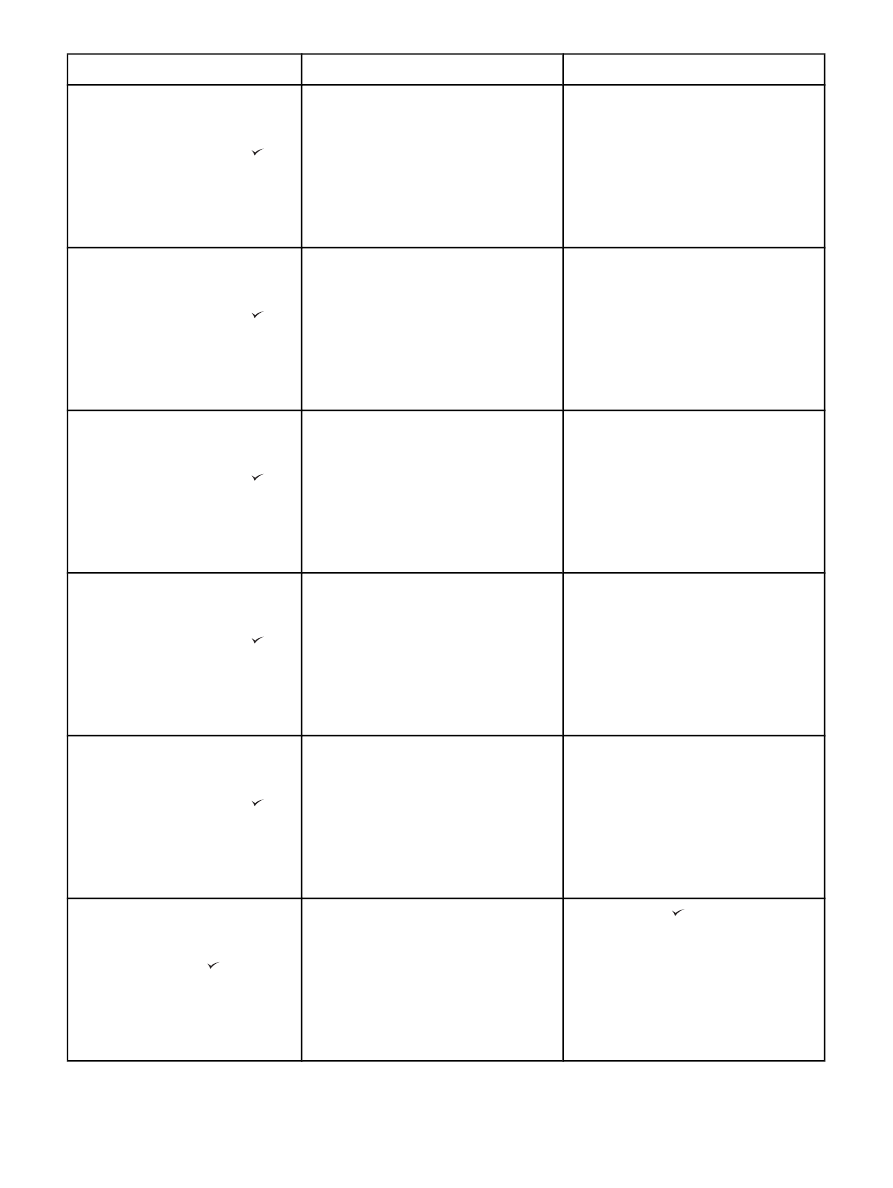
제어판
메시지
설명
권장
조치
내부
디스크
장치
오류
지우려면
다음을 누르십시오.
또는
<현재 상태
메시지
>
디스크에
중대한 장애가 있어 더 이상 사
용이
불가능합니다.
HP 지정 서비스 센터 또는 지원 제공업체
에
문의하십시오.
내부
디스크가
쓰기
방지됨
지우려면
다음을 누르십시오.
또는
<현재 상태
메시지
>
디스크가
보호되어 있어 새 파일을 쓸 수
없습니다
.
HP Web Jetadmin 내 Device Storage
Manager를 이용하여 쓰기 방지를 해제하
십시오
.
내부
디스크가
초기화되지
않음
지우려면
다음을 누르십시오.
또는
<현재 상태
메시지
>
파일
시스템이 초기화되지 않았습니다.
HP Web Jetadmin을 이용하여 파일 시스
템을
초기화 하십시오.
내부
디스크 파일
시스템이
가득 참
지우려면
다음을 누르십시오.
또는
<현재 상태
메시지
>
내부
디스크가 가득 차있습니다.
디스크에서
파일을 삭제한 다음 다시 시도
하십시오
. HP Web Jetadmin 내 Device
Storage Manager를 이용하여 파일과 글
꼴을
다운로드 또는 삭제하십시오.
내부
디스크 파일이
작동하지
않음
지우려면
다음을 누르십시오.
또는
<현재 상태
메시지
>
요청하신
작업을 수행할 수 없습니다. 존
재하지
않는 폴더로 파일을 다운로드 하
는
것과 같이 불법적인 작업을 시도하셨
을
수도 있습니다.
기존의
폴더로 인쇄를 다시 시도하십시오.
데이터
수신
끝
페이지를 인쇄하려면
다음을
입력하십시오.
또는
<현재 상태
메시지
>
프린터가
(용지 바꿈 대기, 또는 인쇄 작업
이
중단되었을 때와 같이) 인쇄 명령을 기
다리고
있습니다.
계속
진행하려면 (
선택
단추)을 누르십
시오
.
제어판
메시지 설명 (계속)
KOWW
프린터
메시지 이해
157
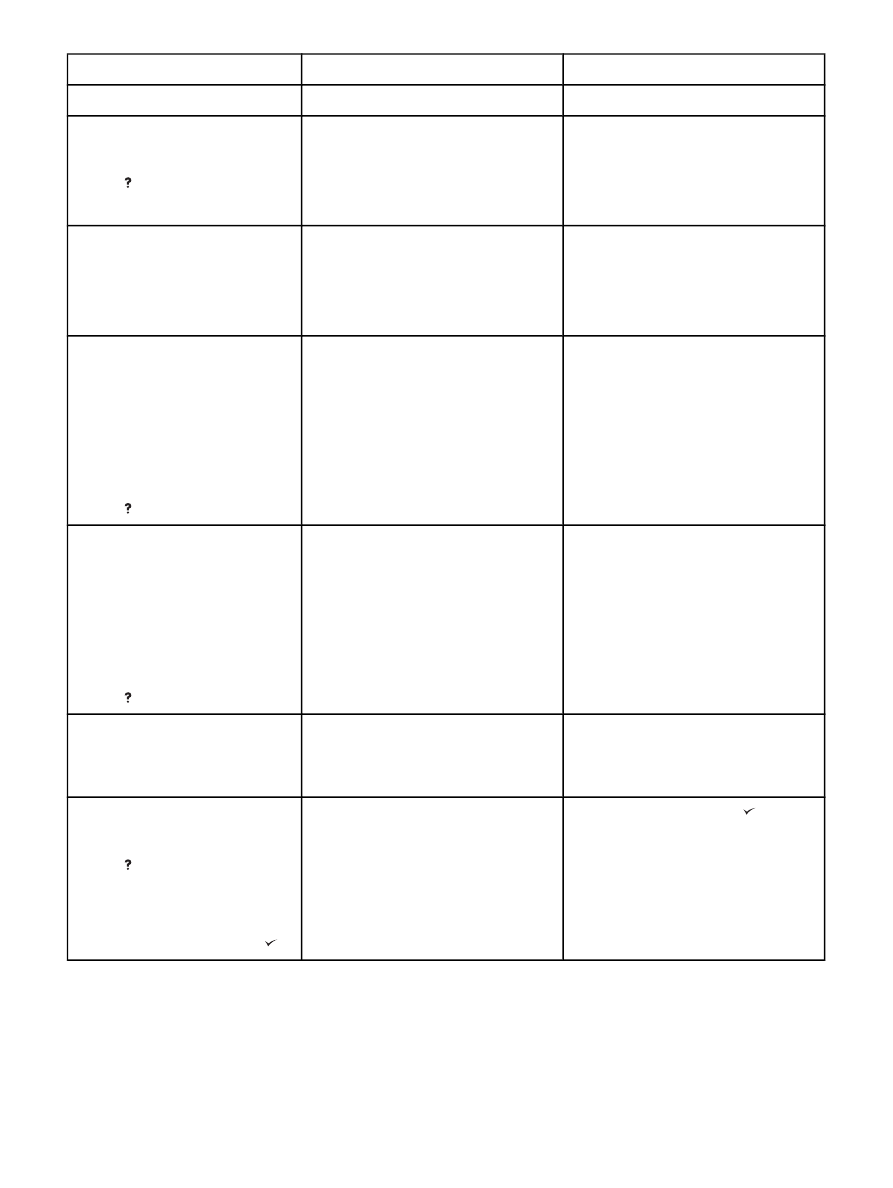
제어판
메시지
설명
권장
조치
듀플렉서
다시 삽입
듀플렉서가
제거되었습니다.
듀플렉서를
다시 장착하십시오.
듀플렉서
불량
연결
도움말
:
선택사양
듀플렉스가 프린터에 제대로 연
결되어
있지 않습니다.
1.
프린터와
함께 제공되는 직각 전원 코
드를
사용해야 합니다.
2.
선택사양
듀플렉서를 삭제한 뒤 다시
설치해
보십시오. 그런 다음, 프린터
를
껐다가 다시 켜십시오.
듀플렉서
오류
듀플렉서를
꺼내십시오.
전원을
끄고
듀플렉서를
설치하십시오.
선택사양
듀플렉서에 오류가 있습니다.
프린터를
끄고 선택사양 듀플렉서를 다시
장착하십시오
. (해당 프린트에서 진행되
던
인쇄 작업이 사라질 수도 있습니다.)
디스크
데이터 삭제중
<X>% 완료
전원을
끄지 마십시오.
또는
디스크
청소
<X>% 완료
도움말
:
하드디스크
또는 CompactFlash 카드의
데이터가
삭제되고 있습니다.
조치가
필요없습니다.
디스크
청소
<X>% 완료
전원을
끄지 마십시오.
또는
디스크
청소
<X>% 완료
도움말
:
저장
장치 데이터가 삭제 또는 청소 중입
니다
. 끄지 마십시오. 기능을 이용할 수 없
습니다
. 완료되면 프린터가 자동으로 재시
작됩니다
.
조치가
필요없습니다.
멈춤
준비로
돌아가려면
중지를
누르십시오.
프린터가
일시 중단되나 메모리를 모두 사
용할
때까지 데이터를 수신합니다. 프린터
에
오류가 발생하지 않았습니다.
정지
를
누릅니다.
메모리
부족:
글꼴
/데이터를 로드할 수 없습니다.
도움말
:
또는
<장치>
계속하려면
다음을 누르십시오.
프린터가
사용 가능한 메모리가 받을 수
있는
것보다 많은 데이터를 수신했습니
다
. 너무 많은 매크로, 소프트 글꼴 또는
복잡한
그래픽을 전송했습니다.
전송된
데이터를 인쇄하려면 (
선택
단
추
)을 누르십시오(일부 데이터 유실 가능).
이
문제를 해결하려면, 인쇄 작업을 단순
화하거나
추가 메모리를 설치하십시오.
제어판
메시지 설명 (계속)
158
4 장 문제 해결
KOWW
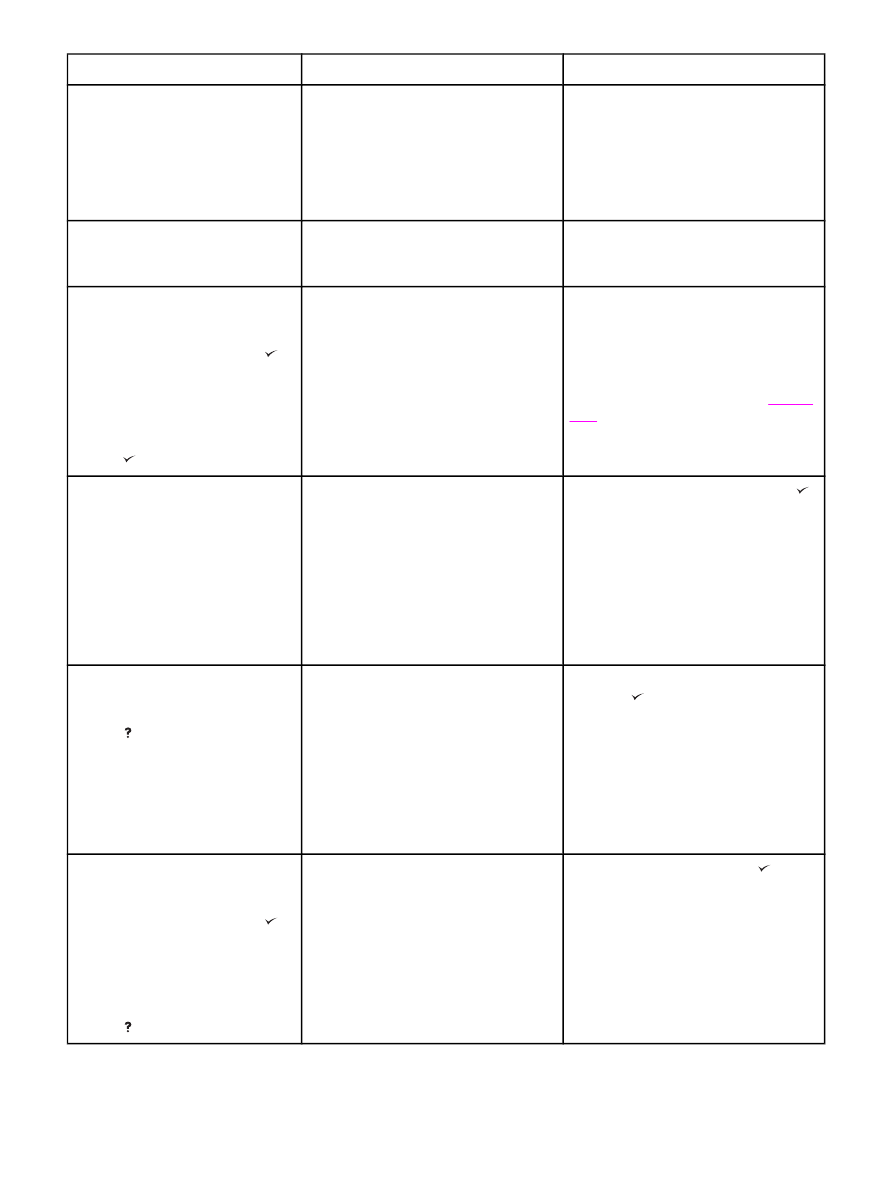
제어판
메시지
설명
권장
조치
봉투
공급장치가
비어
있음
또는
<현재 상태
메시지
>
봉투
공급장치가 비어 있습니다.
봉투
공급장치에 봉투를 넣으십시오.
봉투
공급 장치 불량
연결
선택사양
봉투 공급장치가 프린터에 제대
로
연결되어 있지 않습니다.
선택사양
봉투 공급장치를 삭제한 뒤 다
시
설치해 보십시오. 그런 다음, 프린터를
껐다가
다시 켜십시오.
선택된
특성을
사용할
수 없음
계속하려면
다음을 누르십시오.
또는
선택된
특성을
사용할
수 없음
도움말
:
프린터에
없는 사용자 환경(프린터 언어)
요청을
수신했습니다. 프린터 작업이 취소
되었습니다
.
다른
프린터 언어에 대한 프린터 드라이버
를
사용하여 작업을 인쇄하거나, 요청된
언어를
프린터에 추가하십시오(해당되는
경우
).
사용
가능한 사용자 환경의 목록을 보려
면
구성 페이지를 인쇄하십시오. (
구성
페
이지
참조).
설치된
소모품이
HP 정품이 아닙니다.
Economode 비활성화됨
프린터
카트리지가 HP 정품이 아니라는
것을
프린터가 감지했습니다.
HP 카트리지를 설치하거나 무시 단추
(
선택
단추)을 누를 때까지 이 메시지는 계
속
표시됩니다.
HP 정품을 구입했다고 생각될 경우,
http://www.hp.com/go/anticounterfeit
를
참조하십시오
.
HP 제품이 아니거나 정품이 아닌 소모품
을
사용하여 발생한 프린터 수리는 보증
대상에
속하지 않습니다.
설치된
소모품이
HP 정품이 아닙니다.
도움말
:
프린터
카트리지가 HP 정품이 아니라는
것을
프린터가 감지했습니다.
이
메시지는 HP 카트리지를 설치하거나
취소
단추 (
선택
단추)을 눌러야 없어집
니다
.
HP 정품을 구입했다고 생각될 경우,
http://www.hp.com/go/anticounterfeit
를
참조하십시오
.
HP 제품이 아니거나 정품이 아닌 소모품
을
사용하여 발생한 프린터 수리는 보증
대상에
속하지 않습니다.
수동
공급
[종류][크기]
계속하려면
다음을 누르십시오.
또는
수동
공급
[종류][크기]
도움말
:
프린터가
용지함 1에 용지가 수동으로 공
급되기를
기다립니다.
용지함
1에 요청된 용지를 넣고 (
선택
단추
)을 누르십시오.
제어판
메시지 설명 (계속)
KOWW
프린터
메시지 이해
159
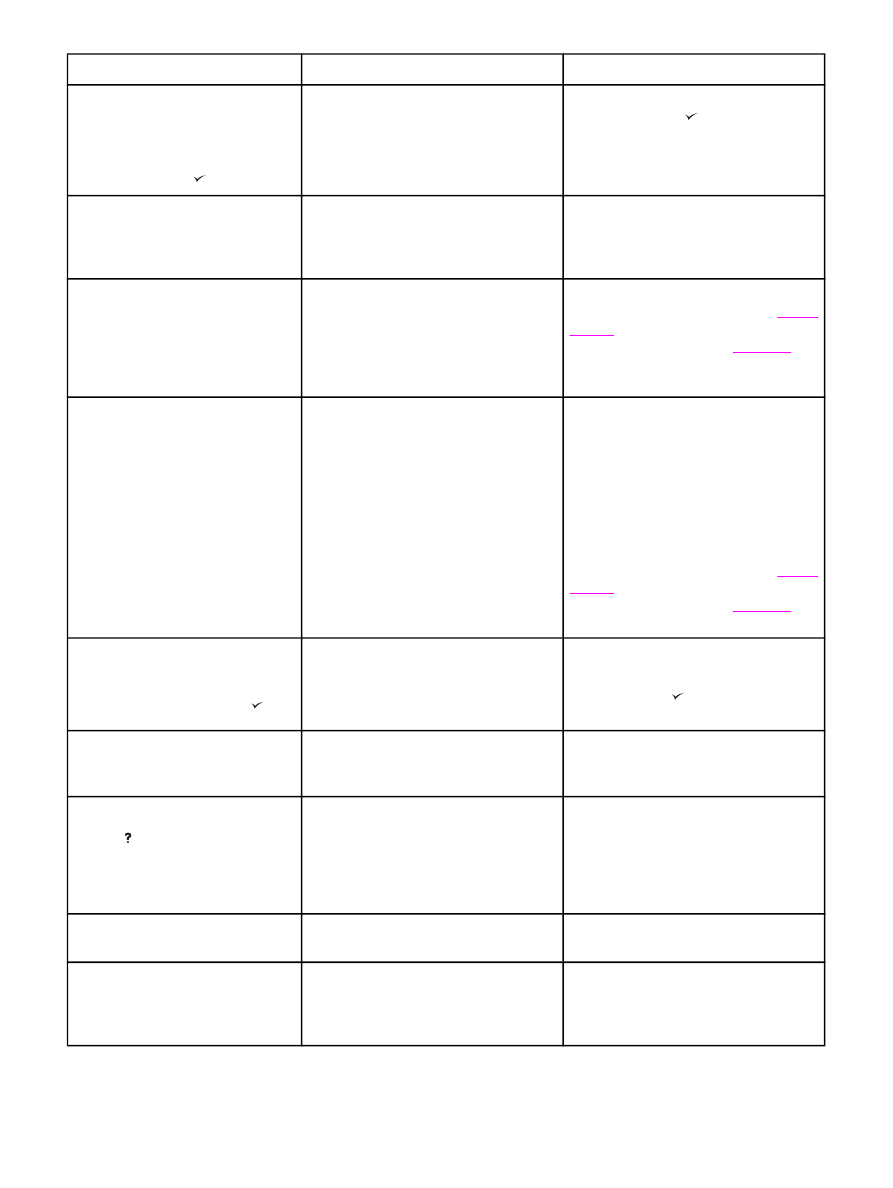
제어판
메시지
설명
권장
조치
수동
공급
[종류][크기]
다른
용지함을 사용하려면
다음을
누르십시오.
프린터가
용지함 1에 용지가 수동으로 공
급되기를
기다립니다.
다른
용지함에서 사용할 수 있는 종류 및
크기를
사용하려면 (
선택
단추)을 누르
십시오
.
스테이플
작업하기에
페이지가
너무 많음
스테이플러로
스테이플 할 수 있는 최대
용지
수는 15매입니다. 인쇄 작업이 인쇄
를
완료하지만 스테이플은 되지 않았습니
다
.
15 매 이상을 인쇄할 경우에는 수동으로
스테이플
하십시오.
스테이플러에
스테이플
부족
선택사양
스테이플러/스태커 카트리지에
70개 이하의 스테이플이 남아 있습니다.
카트리지의
스테이플이 소진되어 프린터
제어판
디스플레이에 스테이플러에 스테
이플
없음 메시지가 나타날 때까지 인쇄
는
계속됩니다.
스테이플
카트리지를 교환하십시오. 스테
이플
카트리지 교환에 대한 정보는
스테이
플
적재
를
참조하십시오. 새 스테이플 카
트리지
주문에 대한 정보는
부품
번호
를
참조하십시오
.
스테이플러에
스테이플
없음
선택사양
스테이플러/스태커의 스테이플
러에
스테이플이 없습니다. 프린터의 작동
은
스테이플 없음이 출력 설정 서브메뉴에
서
어떻게 구성되었는가에 달려 있습니다.
●
스테이플
없음=정지일 경우, 스테이
플러를
다시 채우거나 선택을 누를 때
까지
프린터는 인쇄를 중단합니다. 이
는
기본 설정입니다.
●
스테이플
없음=계속일 경우에는 인
쇄가
계속되지만 작업은 스테이플 되
지
않습니다.
스테이플
카트리지를 교환하십시오. 스테
이플
카트리지 교환에 대한 정보는
스테이
플
적재
를
참조하십시오. 새 스테이플 카
트리지
주문에 대한 정보는
부품
번호
를
참조하십시오
.
슬롯
X
[FS] DIMM의 데이터 지원되지 않음
지우려면
다음을 누르십시오.
DIMM의 날짜는 지원되지 않습니다. [FS]
는
ROM 또는 플래시를 나타냅니다.
DIMM을 교환해야 합니다. 제거하기 전 프
린를
꺼주십시오.
계속
진행하려면 (
선택
단추)을 눌러주
십시오
.
액세스
거부
메뉴
잠금
사용하려는
프린터 제어판 기능이 권한 없
는
액세스를 방지하기 위해 잠금 상태로
되어
있습니다.
네트워크
관리자에게 문의하십시오.
외부
부속품의 펌웨어가 손상됨
도움말
:
프린터의
입력 또는 출력 부속품에서 손상
된
펌웨어가 발견되었습니다.
인쇄를
계속할 수 있으나 용지 걸림이 발
생할
수 있습니다. 펌웨어 업그레이 지시
사항을
보거나 다운로드하려면 다음 웹 사
이트로
이동하십시오.
http://www.hp.com/
support/lj4250
또는
http://www.hp.com/
support/lj4350
.
용지
경로 검사중
프린터가
용지 걸림 또는 프린터에서 제거
되지
않은 용지를 점검하고 있습니다.
조치가
필요없습니다.
용지
경로 삭제중
프린터에서
용지 걸림이 발생했거나 프린
터의
전원이 꺼지고 용지가 잘못된 위치에
서
감지되었습니다. 프린터가 자동으로 용
지를
배출합니다.
프린터가
페이지 지우기를 완료할 때까지
기다리십시오
. 완료할 수 없는 경우, 용지
걸림
메시지가 제어판 디스플레이에 표시
됩니다
.
제어판
메시지 설명 (계속)
160
4 장 문제 해결
KOWW
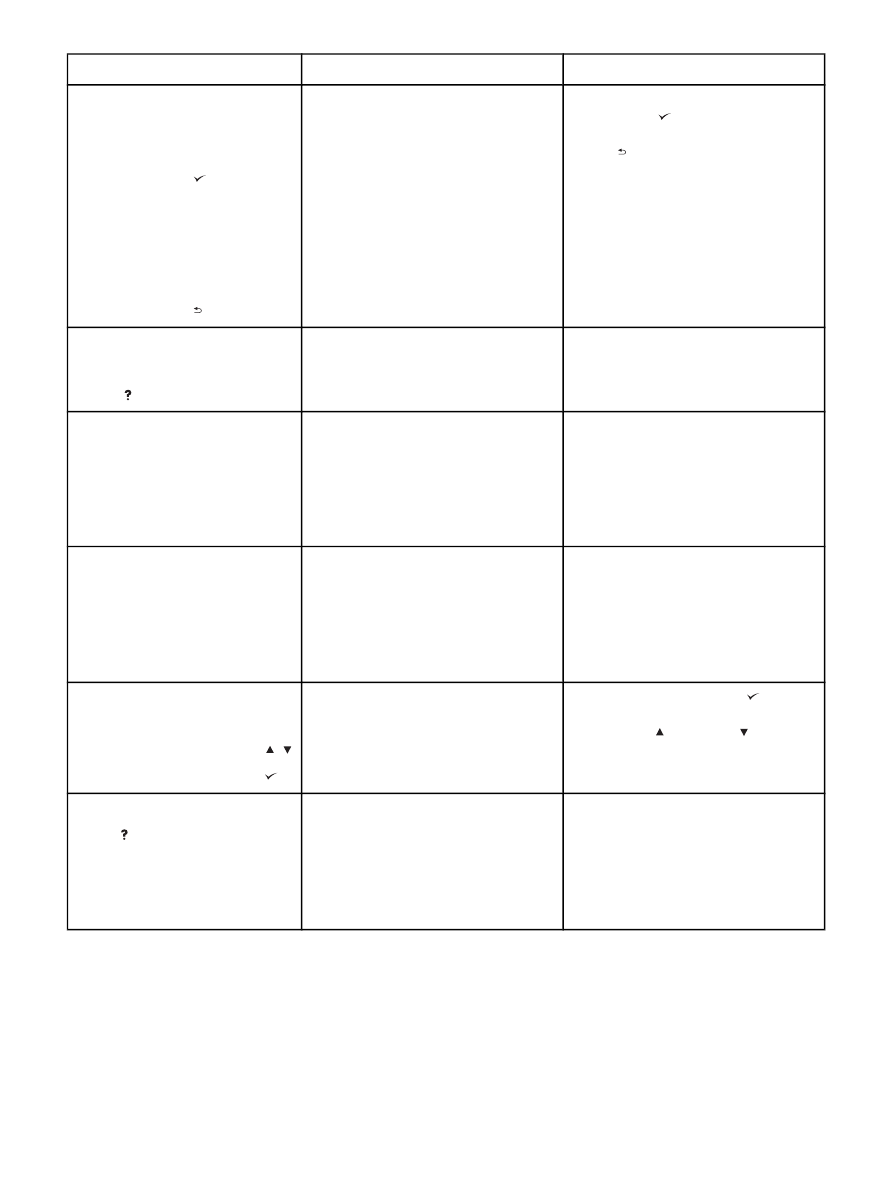
제어판
메시지
설명
권장
조치
용지함
XX
[종류][크기]
크기나
종류를 바꾸려면
다음을
누르십시오.
또는
용지함
XX
[종류][크기]
설정
확인은
다음을
누르십시오.
이
메시지는 용지함의 현재 유형과 크기
구성을
설명합니다. 이 메시지를 이용하
여
구성을 변경할 수 있습니다.
용지
크기나 유형을 변경하려면 메시지가
나타나는
동안 (
선택
단추)을 누르십시
오
. 메시지를 삭제하려면 메시지가 나타나
는
동안 (
뒤로
단추)을 누르십시오.
●
용지함에
여러 크기나 유형의 용지가
자주
사용될 경우, 크기와 유형을 모
두로
설정하십시오.
●
사용되는
용지의 종류가 일정할 경우
에는
크기와 유형을 해당 설정값으로
설정하십시오
.
용지함
XX(을)를
넣거나
닫으십시오.
도움말
:
명시된
용지함이 열려 있거나 없습니다.
인쇄를
계속하려면 용지함을 넣거나 닫으
십시오
.
용지함
XX(을)를 들어올릴 때까지
대기
또는
<현재 상태
메시지
>
명시된
용지함은 적절한 급지를 위해 용지
를
용지함 상단으로 들어올리는 중입니다.
조치가
필요없습니다.
용지함
XX 비어 있음
[종류][크기]
또는
<현재 상태
메시지
>
명시된
용지함이 비어 있습니다.
빈
용지함 [XX]에 용지를 넣으면 메시지
가
지워집니다.
지정된
용지함에 용지를 넣지 않으면 프린
터는
용지의 크기와 종류가 동일한 다음
용지함에서
인쇄를 계속하며 메시지가 계
속
남습니다.
용지함
XX 사용
[종류][크기]
변경하려면
다음을 누르십시오. /
사용하려면
다음을 누르십시오.
프린터가
요청한 용지의 종류 및 크기를
찾을
수 없습니다. 메시지가 가장 유사한
사용
가능한 종류 및 크기의 용지와 이 용
지가
들어 있는 용지함을 표시합니다.
메시지
내의 값을 승인하려면 (
선택
단
추
)을 누르고, 이용할 수 있는 선택사항을
스크롤하려면
(
위
단추)와 (
아래
단
추
)을 이용하십시오.
용지함
XX 열려 있음
도움말
:
또는
<현재 상태
메시지
>
용지함
[X]가 열려 있어 용지함이 프린터
에
용지를 공급할 수 없습니다. 인쇄를 계
속하려면
용지함을 닫아야 합니다.
용지함을
확인하여 열린 용지함이 있으면
닫아
주십시오.
제어판
메시지 설명 (계속)
KOWW
프린터
메시지 이해
161
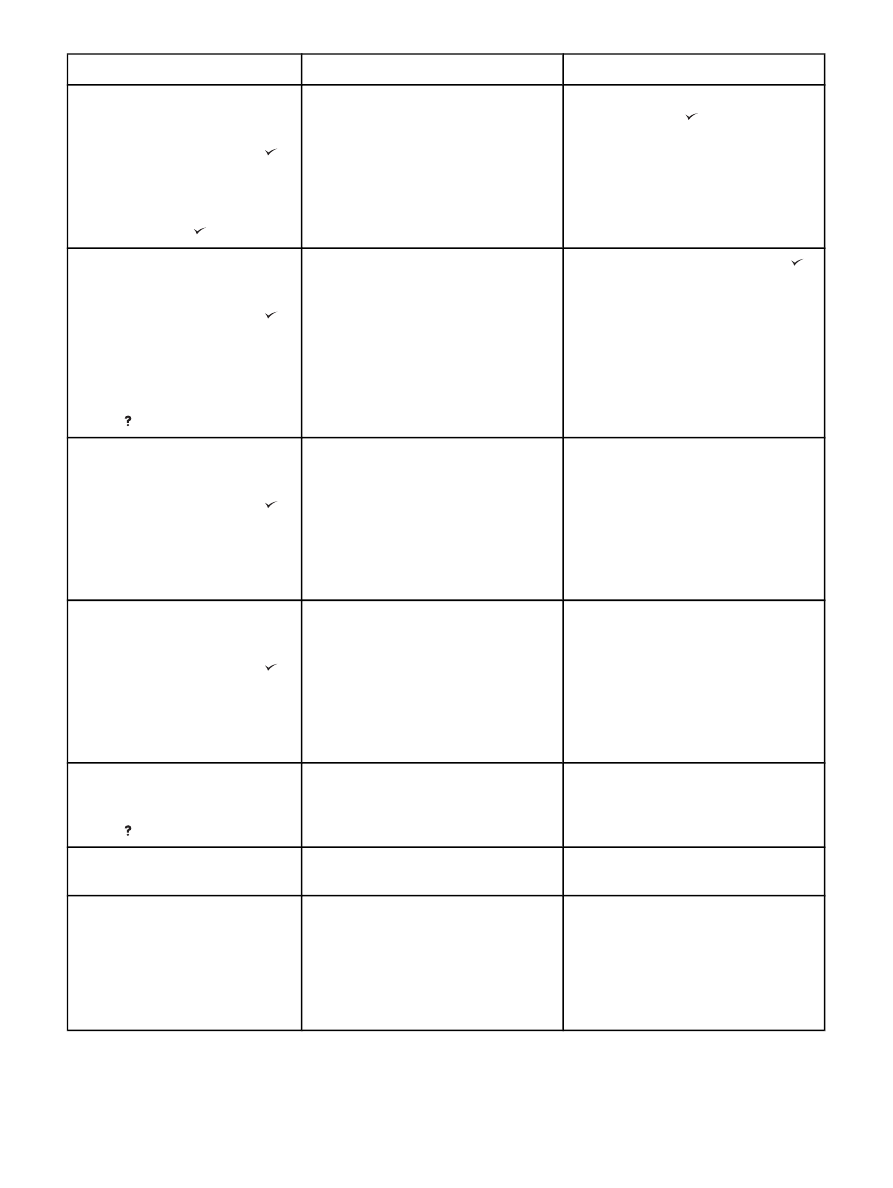
제어판
메시지
설명
권장
조치
용지함
XX 적재
[종류][크기]
계속하려면
다음을 누르십시오.
또는
다른
용지함을 사용하려면
다음을
누르십시오.
표시된
용지함에서 사용할 수 없는 특정
종류
및 크기가 필요한 작업을 보냈습니
다
.
다른
용지함에서 사용할 수 있는 종류 및
크기를
사용하려면 (
선택
단추)을 누르
십시오
.
용지함
XX 적재
[종류][크기]
계속하려면
다음을 누르십시오.
또는
용지함
XX 적재
[종류][크기]
도움말
:
표시된
용지함에서 사용할 수 없는 특정
종류
및 크기가 필요한 작업을 보냈습니
다
.
표시된
용지함에 요청된 용지를 넣고
(
선택
단추)을 누르십시오.
용지함
XX 적재
[종류][크기]
계속하려면
다음을 누르십시오.
또는
용지함
스위치를
사용자
정의로 맞추십시오.
표시된
용지함에서 사용할 수 없는 특정
종류
및 크기가 필요한 작업을 보냈습니
다
.
다른
용지함 사용이 가능하면 용지함 스위
치를
맞춤 위치에 둡니다.
용지함
XX 적재
[종류][크기]
계속하려면
다음을 누르십시오.
또는
용지함
스위치를
표준으로
맞추십시오.
표시된
용지함에서 사용할 수 없는 특정
종류
및 크기가 필요한 작업을 보냈습니
다
.
크기
식별이 가능하고 다른 용지함 이용
이
가능할 경우에는 스위치를 표준 위치
에
둡니다.
용지함
XX 적재
[종류][크기]
도움말
:
표시된
용지함이 인쇄 작업에서 필요한 용
지의
특정 종류 및 크기에 맞게 구성되었
으나
용지함이 비었습니다. 다른 모든 용
지함도
비었습니다.
표시된
용지함에 요청된 용지를 넣으십시
오
.
이벤트
로그가 비어 있음
제어판에서
이벤트 로그 표시를 선택하여
빈
이벤트 로그 보기를 시도합니다.
조치가
필요없습니다.
작업
<작업 이름> 모핑 불가능
또는
<현재 상태
메시지
>
메모리
또는 파일 시스템의 장애로 모핑
을
할 수 없습니다. 한 부만 생성될 것입니
다
.
오류를
해결한 다음 작업을 다시 저장하십
시오
.
제어판
메시지 설명 (계속)
162
4 장 문제 해결
KOWW
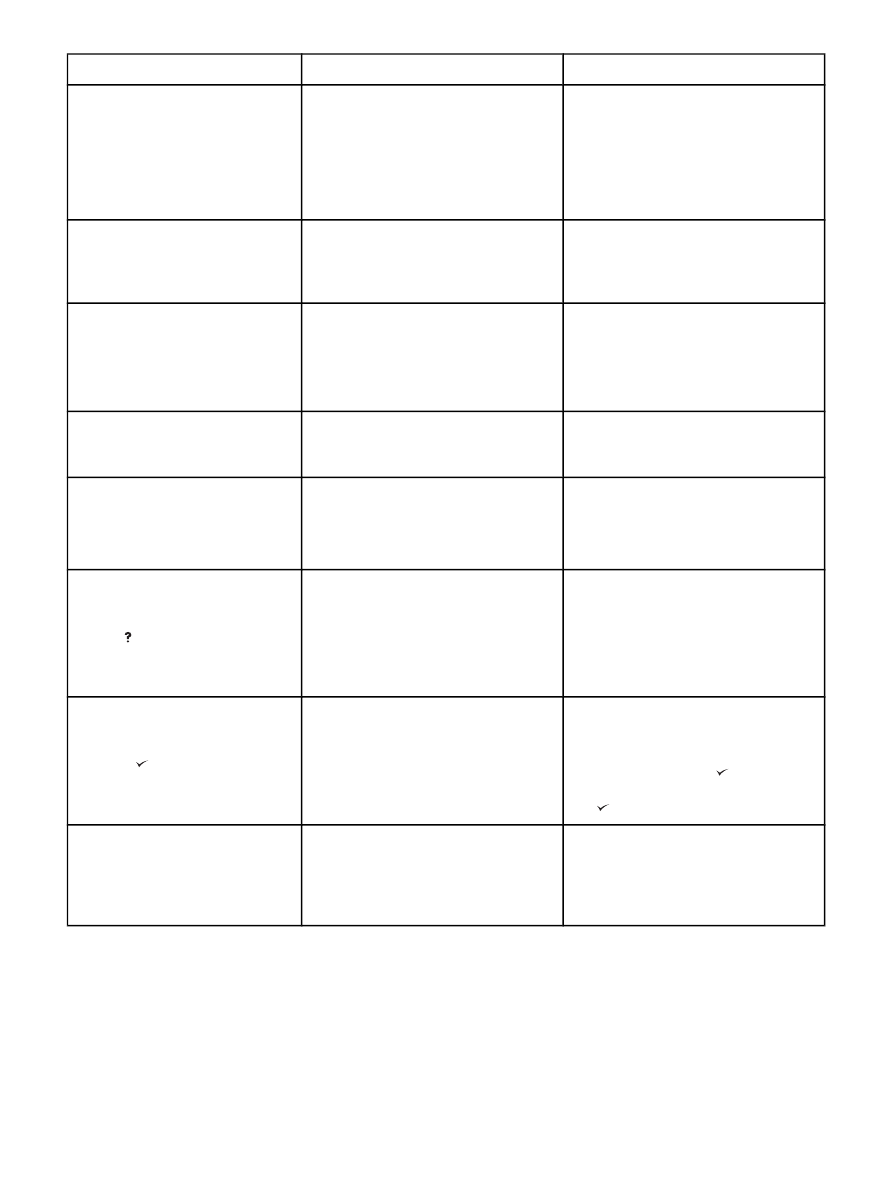
제어판
메시지
설명
권장
조치
작업
<작업 이름> 저장 불가능
또는
<현재 상태
메시지
>
메모리
, 디스크, 또는 구성 문제로 인해 지
정된
인쇄 작업을 저장할 수 없습니다.
오류를
해결한 다음 작업을 다시 저장하십
시오
.
작업에서
서로 다른
용지
크기
인쇄
작업의 용지 크기가 다를 경우에는
스테이플러가
스테이플링을 위해 용지를
정렬할
수 없습니다. 인쇄는 계속되지만
작업이
스테이플 되지 않고 있습니다.
스테이플링이
필요할 경우에는 작업을 수
정하십시오
.
준비중
또는
<현재 상태
메시지
>
프린트의
powersave 모드가 곧 종료됩니
다
. 종료와 동시에 인쇄가 계속됩니다.
조치가
필요없습니다.
청소
페이지 오류
후면
용지함을 여십시오.
듀플렉서가
존재하고 후면 도어가 닫힌 상
태에
클리닝 페이지의 생성 또는 처리를
시도하셨습니다
.
클리닝
페이지의 생성 또는 처리를 시작하
려면
후면 출력 용지함을 여십시오.
최소할
작업 없음
정지
단추를 눌렀으나 취소할 활성 작업이
나
버퍼 데이터가 없습니다.
프린터가
준비 상태로 되기 전에 이 메시
지가
약 2 초 동안 표시됩니다.
조치가
필요없습니다.
출력
용지 경로
열려
있음
도움말
:
프린터와
외부 장치 사이의 용지 경로가
열려
있는데, 인쇄를 계속하기 전 반드시
닫아야
합니다.
1.
선택사양
스태커 또는 스테이플러/스
태커의
용지 걸림 액세스 도어가 닫
혀
있는지 확인하십시오.
2.
해당
부속품이 스테이플러/스태커인
경우
, 스테이플러가 닫힘 상태로 되
어
있는지 확인하십시오.
출력
용지함 용지에서
수동
공급
그런
다음 을 눌러
두
번째 면을 인쇄합니다.
수동
양면 인쇄의 첫 번째 면이 출력되었
으며
, 두 번째 면을 출력하기 위해 장치가
출력
용지의 적재를 기다리고 있습니다.
1.
용지함
1에 출력 용지를 적재하되, 인
쇄된
면을 아래로 하여 같은 방향으
로
인쇄하십시오.
2.
인쇄를
계속하려면, (
선택
단추)을
눌러
프린터 메시지를 빠져나온 다음
(
선택
단추)을 눌러 인쇄하십시오.
취소중
...
프린터가
작업을 취소합니다. 작업이 저장
되는
동안 메시지가 계속 표시되며, 용지
경로가
지워지고 사용 중인 데이터 채널에
서
수신 중인 남은 데이터를 수신하여 폐
기합니다
.
조치가
필요없습니다.
제어판
메시지 설명 (계속)
KOWW
프린터
메시지 이해
163
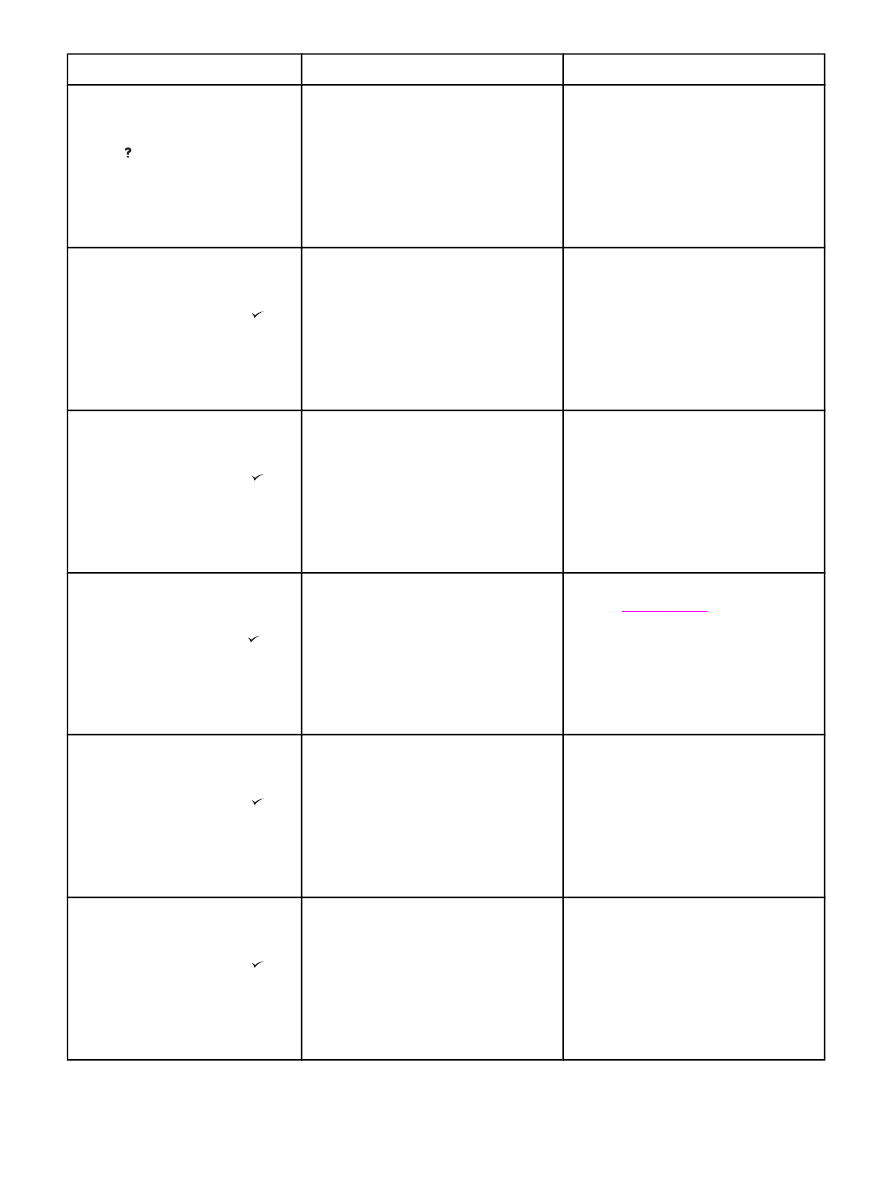
제어판
메시지
설명
권장
조치
카드
슬롯 <X>
작동하지
않음
도움말
:
또는
<현재 상태
메시지
>
슬롯
X의 CompactFlash 카드가 올바르
게
작동하지 않습니다.
1.
프린터의
전원을 끄십시오.
2.
카드가
올바르게 삽입되었는지 확인
하십시오
.
3.
프린터
제어판 메시지가 계속 나타나
면
카드를 교환해야 합니다.
카드
슬롯 X
쓰기
방지됨
지우려면
다음을 누르십시오.
또는
<현재 상태
메시지
>
슬롯
X의 CompactFlash 카드가 보호되
어
있어 새 파일을 쓸 수 없습니다.
HP Web Jetadmin 내 Device Storage
Manager를 이용하여 쓰기 방지를 해제하
십시오
.
카드
슬롯 X
초기화되지
않음
지우려면
다음을 누르십시오.
또는
<현재 상태
메시지
>
파일
시스템이 초기화되지 않았습니다.
HP Web Jetadmin을 이용하여 파일 시스
템을
초기화 하십시오.
카드
슬롯 X 장치
고장
지우려면
다음을 누르십시오.
또는
<현재 상태
메시지
>
슬롯
X의 CompactFlash 카드에 중대한
장애가
있어 더 이상 사용이 불가능합니
다
.
이
카드를 제거한 다음 새 것으로 교환하
십시오
. (
프린터
메모리
를
참조하십시오.)
카드
슬롯 X 파일
시스템이
가득 참
지우려면
다음을 누르십시오.
또는
<현재 상태
메시지
>
슬롯
X의 CompactFlash 카드가 가득 차
있습니다
.
이
CompactFlash 카드에서 파일을 삭제
한
다음 다시 시도하십시오. HP Web
Jetadmin 내 Device Storage Manager를
이용하여
파일과 글꼴을 다운로드 또는 삭
제하십시오
. (자세한 내용은 HP Web
Jetadmin 소프트웨어 도움말을 참조하십
시오
.)
카드
슬롯 X 파일
실행
실패
지우려면
다음을 누르십시오.
또는
<현재 상태
메시지
>
요청하신
작업을 수행할 수 없습니다. 존
재하지
않는 폴더로 파일을 다운로드 하려
는
것과 같이 불법적인 작업을 시도하셨
을
수도 있습니다.
기존의
폴더로 인쇄를 다시 시도하십시오.
제어판
메시지 설명 (계속)
164
4 장 문제 해결
KOWW
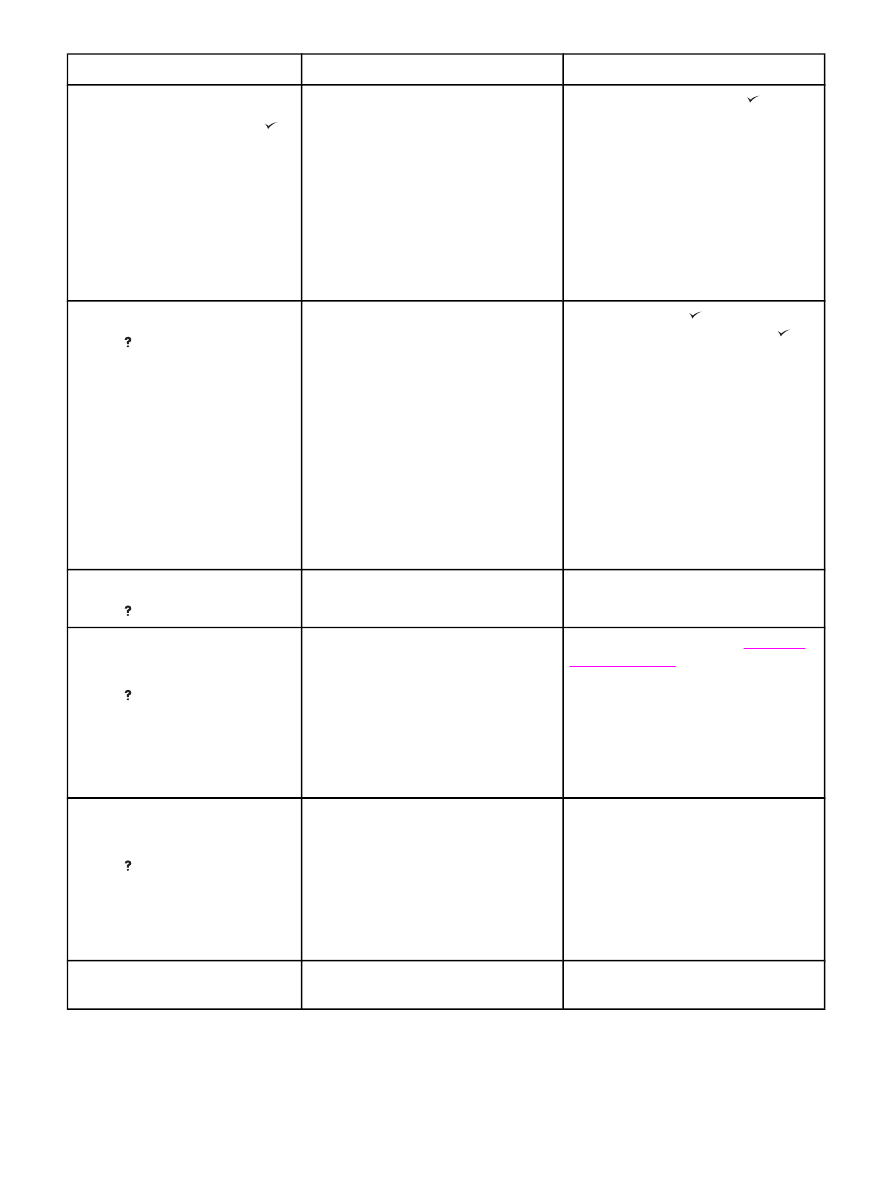
제어판
메시지
설명
권장
조치
카트리지
교체
계속하려면
다음을 누르십시오.
이
소모품의 남은 페이지 수가 하한값에
도달했습니다
. 소모품 주문이 필요하면 계
속
인쇄하도록 프린터가 설정되었습니다.
현재
작업을 계속 인쇄하려면 (
선택
단
추
)을 누르십시오.
소모품을
교환하려면 다음 단계를 따르십
시오
.
1.
상단
덮개를 여십시오.
2.
토너
카트리지를 꺼내십시오.
3.
새로운
토너 카트리지를 설치하십시
오
.
4.
상단
덮개를 닫으십시오.
카트리지
교체
도움말
:
또는
<현재 상태
메시지
>
이
소모품의 남은 페이지 수가 하한값에
도달했습니다
. 소모품 주문이 필요하면 인
쇄를
중단하도록 프린터가 설정되었습니
다
.
인쇄를
계속하려면, (
선택
단추)을 눌
러
프린터 메시지를 빠져나온 다음 (
선
택
단추)을 누르십시오. 메시지는 카트리
지
주문 XXXX 페이지 미만 남음(경고)이
됩니다
.
소모품을
교환하려면 다음 단계를 따르십
시오
.
1.
상단
덮개를 여십시오.
2.
토너
카트리지를 꺼내십시오.
3.
새로운
토너 카트리지를 설치하십시
오
.
4.
상단
덮개를 닫으십시오.
카트리지
설치
도움말
:
토너
카트리지가 없습니다. 인쇄를 계속하
려면
토너 카트리지를 다시 설치하십시오.
토너
카트리지를 교환하거나 다시 설치하
십시오
.
카트리지
주문
XXXX 페이지 미만 남음
도움말
:
또는
<현재 상태
메시지
>
HP LaserJet 4250 시리즈의 경우, 토너 카
트리지의
수명이 약 15%(10,000매 카트
리지
) 또는 약 8%(20,000매 카트리지)가
남았을
때 이 메시지가 처음 나타납니다.
HP LaserJet 4350 시리즈의 경우, 토너 카
트리지의
수명이 약 25%(10,000매 카트
리지
) 또는 약 15%(20,000매 카트리지)
가
남았을 때 이 메시지가 처음 나타납니
다
.
새
카트리지를 준비하십시오(
부품
, 부속
품
및 소모품 주문
참조).
크기
다름
용지함
XX
도움말
:
또는
<현재 상태
메시지
>
표시된
용지함에 구성된 크기가 아닌 다
른
크기의 용지가 들어 있습니다.
용지함에
구성된 크기의 용지를 넣으십시
오
.
용지함
내 조정기의 위치가 올바른지 확인
한
다음 손잡이가 표준 또는 사용자 정의
로
설정되었는지 확인하십시오.
프린터
점검중
프린터가
용지 걸림 또는 프린터에서 제거
되지
않은 용지를 점검하고 있습니다.
조치가
필요없습니다.
제어판
메시지 설명 (계속)
KOWW
프린터
메시지 이해
165
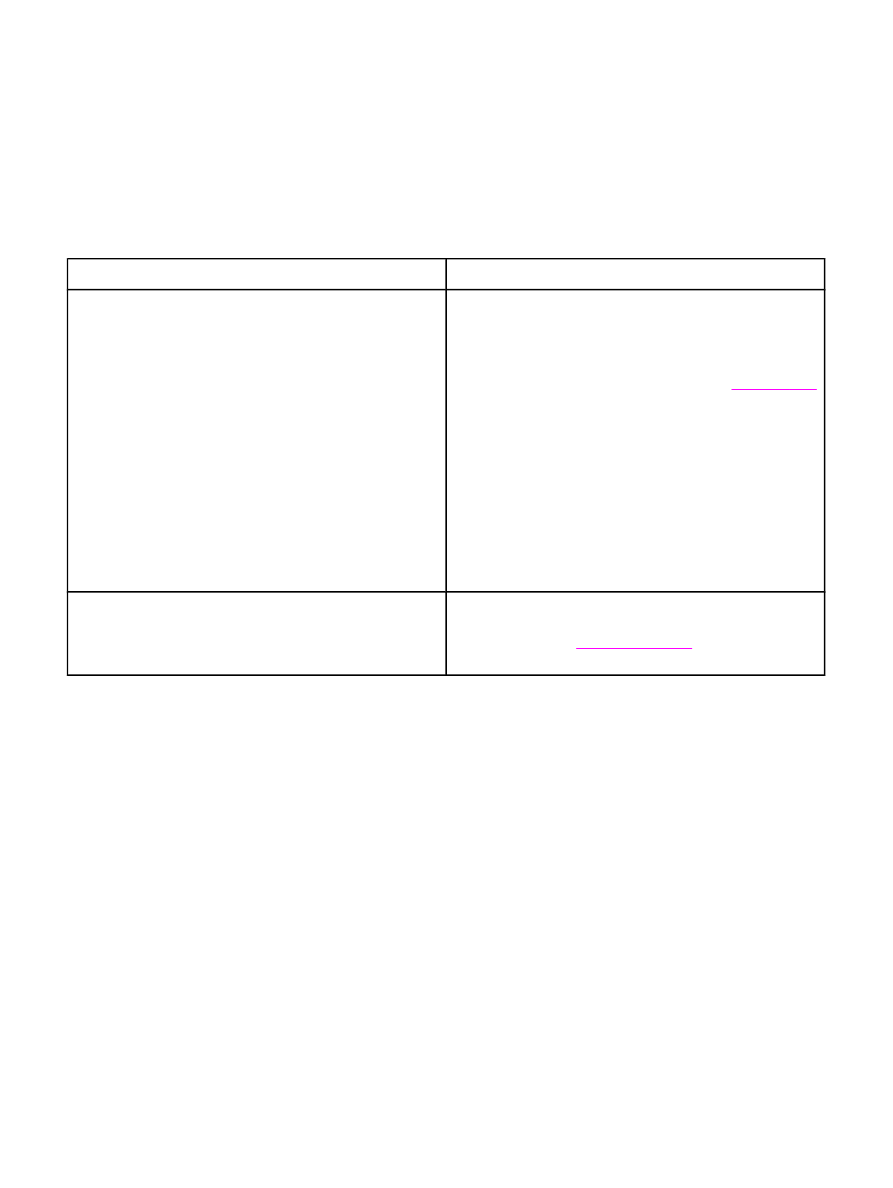
스태커